SUUNTO AMBIT2 R 2.0 KULLANIM KILAVUZU
|
|
|
- Nazar Yıldızoğlu
- 7 yıl önce
- İzleme sayısı:
Transkript
1 SUUNTO AMBIT2 R 2.0 KULLANIM KILAVUZU
2 2 1 GÜVENLİK Ekran simgeleri ve bölümleri Düğmeleri kullanma Ekran ışığını ve düğme kilidini kullanma Başlarken Suunto Ambit2 R saatinizi özelleştirme Movescount'a bağlanma Suunto Ambit2 R saatinizi güncelleme Özel spor modları Suunto Uygulamaları Ekranı değiştirme Ekran kontrastını ayarlama Zaman modunu kullanma Zaman ayarlarını değiştirme GPS zaman tutmayı kullanma Zamanlayıcılar Kronometreyi etkinleştirme Kronometreyi kullanma Geri sayım sayacı Spor modlarını kullanma Spor modları Spor modlarında ek seçenekler Kalp atış hızı kemerini kullanma Kalp atış hızı kemerini takma Egzersize başlama Egzersiz sırasında Pistleri kaydetme Tur yapma... 44
3 8.6.3 Yükseklik kaydetme Egzersiz sırasında pusula kullanma Zaman aralığı ölçeri kullanma Egzersiz sırasında navigasyon Egzersiz esnasında geri dönme Geri izle işlevini kullanma Otomatik duraklatma Egzersizden sonra günlük defterini görüntüleme Kalan bellek göstergesi Dinamik egzersiz özeti Toparlanma süresi Planlı hareketleri kullanma FusedSpeed Navigasyon GPS'i kullanma GPS sinyali alma GPS ızgaraları ve konum biçimleri GPS kesinliği ve güç tasarrufu Konumu görme POI navigasyonu Konumunuzu ilgi çekici nokta (POI) olarak ekleme Bir ilgi çekici noktaya (POI) gitme İlgi çekici noktaları (POI) silme Rota navigasyonu Rota ekleme Bir rotada gezinme Navigasyon sırasında
4 Bir rotayı silme Üç boyutlu pusulayı kullanma Pusulayı kalibre etme Sapma değerini ayarlama Konum açısı kilidini ayarlama Ayarları düzenleme Hizmet menüsü POD/kalp atış hızı kemerini eşleştirme Ayak POD'unu Kullanma Simgeler Bakım Su geçirmezlik Pili şarj etme KH kemerinin pilini değiştirme Teknik özellikler Ticari Marka FCC uyumluluğu IC CE Telif Hakkı Patent bildirimi Garanti Dizin
5 1 GÜVENLİK Güvenlik önlemi türleri UYARI: - ciddi yaralanma veya ölümle sonuçlanabilecek bir işlem ya da durumla ilgili olarak kullanılır. DİKKAT: - ürüne zarar verecek bir işlem ya da durumla ilgili olarak kullanılır. NOT: - önemli bilgileri vurgulamak için kullanılır. İPUCU: - cihazın özelliklerinin ve işlevlerinin nasıl kullanılacağı ile ilgili ek ipuçları almak için kullanılır. Güvenlik önlemleri UYARI: ÜRÜNLERİMİZ ENDÜSTRİ STANDARTLARINA UYMAKLA BERABER ÜRÜN CİLDE TEMAS ETTİĞİNDE ALERJİK REAKSİYONLAR VEYA CİLTTE İRİTASYONLAR GÖRÜLEBİLİR. BU GİBİ DURUMLARDA, ÜRÜNÜ KULLANMAYI DERHAL BIRAKIN VE DOKTORA BAŞVURUN. UYARI: BİR EGZERSİZ PROGRAMINA BAŞLAMADAN ÖNCE DAİMA DOKTORUNUZA DANIŞIN. AŞIRI EGZERSİZ CİDDİ SAKATLANMALARA NEDEN OLABİLİR. 5
6 UYARI: YALNIZCA EĞLENCE AMAÇLI KULLANIM İÇİNDİR. UYARI: GPS'E VEYA PİL KULLANIM ÖMRÜNE TAMAMEN GÜVENMEYİN, GÜVENLİĞİNİZİ SAĞLAMAK İÇİN DAİMA HARİTA VE BAŞKA YARDIMCI MALZEMELER KULLANIN. DİKKAT: ÜRÜNE HİÇBİR SOLVENT UYGULAMAYIN, BUNLAR YÜZEYE ZARAR VEREBİLİR. DİKKAT: ÜRÜNE BÖCEK İLACI UYGULAMAYIN, BUNLAR YÜZEYE ZARAR VEREBİLİR. DİKKAT: ÜRÜNÜ RASTGELE ÇÖPE ATMAYIN, ÇEVREYİ KORUMAK İÇİN ELEKTRONİK ATIK OLARAK GÖNDERİN. DİKKAT: CİHAZI ÇARPMAYIN VEYA DÜŞÜRMEYİN, BUNLAR CİHAZA ZARAR VEREBİLİR. 6
7 2 EKRAN SIMGELERI VE BÖLÜMLERI chronograph settings signal strength pairing heart rate sport mode alarm interval timer button lock battery current screen button indicators up / increase next / confirm down / decrease Suunto Ambit2 R saatindeki tüm simgelerin listesi için, bkz. 14 Simgeler. 7
8 3 DÜĞMELERI KULLANMA Suunto Ambit2 R saatinizde, tüm özelliklere erişebilmenizi sağlayan beş düğme bulunmaktadır. BACK LAP START STOP :30 Tuesday NEXT 2sec 2sec VIEW LIGHT LOCK 2sec [Start Stop] (Başlat Durdur): başlat menüsüne erişme bir egzersizi veya zamanlayıcıyı duraklatma ya da devam ettirme basılı tutulduğunda bir egzersizi durdurma ve kaydetme bir değeri artırma veya ayarlarda yukarı hareket etme [Next] (İleri): ekranlar arasında geçiş yapma basılı tutulduğunda seçenekler menüsüne erişme/menüden çıkma spor modlarında basılı tutulduğunda seçenekler menüsüne erişme/menüden çıkma bir ayarı kabul etme [Light Lock] (Işık Kilidi): ekran ışığını etkinleştirme basılı tutulduğunda düğmeleri kilitleme/kilit açma bir değeri azaltma veya ayarlarda aşağı hareket etme [View] (Görünüm): 8
9 ZAMAN modunda ve egzersiz sırasında görünüm değiştirme ekranı aydınlık ve karanlık arasında değiştirmek için basılı tutun bağlama duyarlı kısayollara erişim sağlamak için basılı tutun (aşağıya bakınız) [Back Lap]: bir önceki adıma geri dönme egzersiz sırasında tur ekleme İPUCU: Değerleri değiştirirken, değerler daha hızlı kaymaya başlayana kadar [Start Stop] (Başlat Durdur) veya [Light Lock] (Işık Kilidi) düğmelerini basılı tutarak hızı artırabilirsiniz. Kısayolları tanımlama Varsayılan ayar olarak ZAMAN modunda [View] düğmesini basılı tuttuğunuzda, aydınlık ve karanlık ekran arasında geçiş yaparsınız. Bu düğmeye basıldığında belirli bir menü seçeneğine erişme özelliği de kullanılabilir. Bir kısayolu tanımlamak için: 1. [Next] (İleri) düğmesini basılı tutarak Seçenekler menüsüne girin. 2. Kısayol oluşturmak istediğiniz menü öğesine göz atın. 3. Kısayol oluşturmak için [View] düğmesini basılı tutun. NOT: Bireysel günlükler gibi tüm menü öğelerine kısayollar oluşturulamaz. Diğer modlarda [View] düğmesi basılı tutulduğunda, önceden tanımlanan kısayollara erişim sağlanır. Örneğin pusula aktifken, 9
10 pusula ayarlarına [View] düğmesini basılı tutarak erişim sağlayabilirsiniz. 3.1 Ekran ışığını ve düğme kilidini kullanma [Light Lock] düğmesine basarak ekran ışığını etkinleştirebilirsiniz. GENERAL (GENEL) / Tones/display (Sesler/ekran) / Backlight (Ekran ışığı) bölümünde saat ayarlarından ekran ışığı davranışını değiştirebilirsiniz. [Light Lock] düğmesi basılı tutulduğunda düğmeler kilitlenir ve açılır. GENERAL (GENEL) / Tones/display (Sesler/ekran) / Button lock (Düğme kilidi) bölümünde saat ayarlarından düğme kilidi davranışını değiştirebilirsiniz. 10
11 İPUCU: Günlüğünüzü yanlışlıkla başlatmayı veya durdurmayı engellemek için, spor modlarında Actions only (Yalnızca eylemler) düğme kilidi ayarını seçin. [Back Lap] ve [Start Stop] (Başlat Durdur) düğmeleri kilitliyken de, [Light Lock] (Işık Kilidi) düğmesine basarak ekran ışığını etkinleştirebilir, [Next] (İleri) düğmesine basarak ekranlar arasında ve [View] (Görünüm) düğmesine basarak görünümler arasında geçiş yapabilirsiniz. 11
12 4 BAŞLARKEN Suunto Ambit2 R saatiniz, saatle birlikte verilen USB kablosu kullanılarak bir USB şarj cihazına veya bilgisayara bağladığında otomatik olarak uyanır. Boş bir pil yaklaşık 2-3 saatte tamamen şarj olur. USB kablosu takılı olduğunda düğmeler kilitlenir. Saatinizi kullanmaya başlamak için:
13 3. Language English 4. Step 1/4 Units % 100 % 13
14 5 SUUNTO AMBIT2 R SAATINIZI ÖZELLEŞTIRME 5.1 Movescount'a bağlanma günlük aktivitelerinizi yönetmeniz ve deneyimlerinize ilişkin ilginç hikayeler oluşturmanız için zengin çeşitlilikte araçlar sunan ücretsiz kişisel günlüğünüz ve çevrimiçi bir spor topluluğudur. Movescount, kaydettiğiniz egzersiz günlüklerinizi Suunto Ambit2 R saatinizden Movescount'a aktarmanızı ve saati ihtiyaçlarınızı en iyi şekilde karşılayacak biçimde özelleştirmenizi sağlar. İPUCU: Bir güncelleme varsa Suunto Ambit2 R saatinize en son yazılımı yüklemek için Movescount'a bağlanın. Moveslink'i yükleyerek başlayın: 1. adresine gidin. 2. Moveslink'in en son sürümünü indirin, yükleyin ve etkinleştirin. 14
15 NOT: Moveslink etkin oluğunda bilgisayarınızın ekranında Moveslink simgesi görünür. Movescount'a kaydolmak için: 1. adresine gidin. 2. Hesabınızı oluşturun. NOT: Suunto Ambit2 R saatiniz Movescount sitesine ilk kez bağlandığında, tüm bilgiler (saat ayarları dahil) saatinizden Movescount hesabınıza aktarılır. Suunto Ambit2 R saatiniz Movescount hesabınıza bir sonraki sefer bağlandığında, Movescount'ta ve saatte yaptığınız ayar ve spor modu değişiklikleri senkronize edilir. 5.2 Suunto Ambit2 R saatinizi güncelleme Suunto Ambit2 R saatinizin yazılımını otomatik olarak Movescount'ta güncelleyebilirsiniz. 15
16 NOT: Suunto Ambit2 R saatinizin yazılımını güncellediğinizde, mevcut tüm günlükler otomatik olarak Movescount'a aktarılır ve saatten silinir. Suunto Ambit2 R saatinizin yazılımını güncellemek için: 1. adresine gidin ve Moveslink uygulamasını yükleyin. 2. Suunto Ambit2 R saatinizi Suunto USB kablosuyla bilgisayarınıza bağlayın. Moveslink uygulaması, otomatik olarak yazılım güncellemelerini arar. Bir güncelleme varsa saatiniz güncellenir. NOT: Moveslink uygulamasını Movescount'a kaydolmadan kullanabilirsiniz. Ancak, Movescount, Suunto Ambit2 R saatinizin kullanılabilirlik, kişiselleştirme ve ayar seçeneklerini önemli ölçüde genişletir. Ayrıca, kaydettiğiniz pistleri ve aktivitelerinizle ilgili diğer verileri görselleştirir. Bu nedenle, saatinizi tüm özellikleriyle kullanabilmeniz için bir Movescount hesabı oluşturmanız önerilir. 5.3 Özel spor modları Saatte kayıtlı varsayılan spor modlarına ek olarak Movescount'ta özel spor modları oluşturabilir ve bunları düzenleyebilirsiniz. Özel spor modu 1 ila 8 farklı spor modu ekranına sahip olabilir. Kapsamlı bir listeden her bir ekranda görüntülenecek verileri seçebilirsiniz. Örneğin spora özgü kalp hızı sınırlarını, otomatik tur mesafesini ya da hassasiyeti veya pil süresini optimize etmek için kayıt hızını özelleştirebilirsiniz. 16
17 GPS'in etkinleştirildiği herhangi bir spor modu da Hızlı Navigasyon seçeneğini kullanabilir. Varsayılan olarak bu seçenek kapalıdır. POI veya Rota seçtiğinizde, egzersizin başında daha önceden tanımladığınız POI veya rotaların açılır bir listesini saatinizde görürsünüz. Movescount'ta oluşturduğunuz en fazla 10 farklı spor modunu Suunto Ambit2 R saatinize aktarabilirsiniz. Her seferde yalnızca bir spor modu etkinleştirilebilir. İPUCU: Ayrıca, varsayılan spor modlarını Movescount'ta düzenleyebilirsiniz. Autoscroll (Otomatik kaydır) seçeneğini kullanarak saatinizi spor modu ekranlarınızda otomatik olarak gezinecek şekilde ayarlayabilirsiniz. Özelliği etkinleştirin ve ekranların Movescount'ta özel spor modunuzda ne kadar süreyle görüntüleneceğini tanımlayın. Autoscroll (Otomatik kaydır) seçeneğini egzersiz sırasında Movescount ayarlarınız üzerinde herhangi bir etki olmadan açıp kapatabilirsiniz. Autoscroll (Otomatik kaydır) seçeneğini egzersiz sırasında açmak/ kapatmak için: 1. Spor modundayken [Next] (İleri) düğmesini basılı tutarak Seçenekler menüsüne erişin. 2. [Light Lock] (Işık Kilidi) ile ACTIVATE (Etkinleştir) seçeneğine gidin ve [Next] (İleri) ile seçin. 3. [Start Stop] (Başlat Durdur) ile Autoscroll (Otomatik Kaydır) seçeneğine gidin ve [Next] (İleri) ile seçin. 17
18 4. Autoscroll (Otomatik kaydırma) seçeneğini On/Off (Açık/Kapalı) olarak ayarlamak için [Start Stop] (Başlat Durdur) veya [Light Lock] (Işık Kilidi) düğmesine basıp [Next] (İleri) düğmesi ile kabul edin Hold to enter options 2s ACTIVATE Autoscroll 4. Autoscroll On 5.4 Suunto Uygulamaları Suunto Uygulamaları, Suunto Ambit2 R saatinizi daha da fazla özelleştirmenizi sağlar. Çeşitli zamanlayıcı ve sayaçlar gibi kullanımınıza sunulan Uygulamaları bulmak için Movescount'ta Suunto App Zone sayfasını ziyaret edin. Aradığınızı bulamıyorsanız, Suunto App Designer ile kendi Uygulamanızı oluşturun. Örneğin, 18
19 tahmin edilen maraton sonucunuzu veya kayak rotanızın eğim derecesini hesaplamaya yönelik Uygulamalar oluşturabilirsiniz. Suunto Ambit2 R saatinize Suunto Uygulamaları eklemek için: 1. Movescount topluluğundaki PLANLA VE OLUŞTUR bölümüne gidin ve varolan Suunto Uygulamaları'na göz atmak için App Zone seçeneğini belirtin. Kendi Uygulamanızı oluşturmak için profilinizdeki PLANLA VE OLUŞTUR bölümüne gidin ve şunu seçin: App Designer. 2. Suunto Uygulaması'nı bir spor moduna ekleyin. Suunto Ambit2 R saatinizi, Movescount hesabınıza bağlayarak Suunto Uygulaması'nı saatle senkronize edin. Eklenen Suunto Uygulaması, siz egzersiz yaparken yaptığı hesaplamanın sonucunu gösterir. NOT: Her spor moduna, beş adede kadar Suunto Uygulaması ekleyebilirsiniz. 5.5 Ekranı değiştirme Suunto Ambit2 R saatinizin ekranını aydınlıktan karanlığa veya tersine çevirebilirsiniz. Ekranı değiştirmek için, ayarlardayken: 1. [Next] (İleri) düğmesini basılı tutarak Seçenekler menüsüne girin. 2. GENERAL (Genel) ayarlara girmek için [Next] (İleri) düğmesine basın. 3. Tones/display (Sesler/ekran) seçeneğine girmek için [Next] (İleri) düğmesine basın. 19
20 4. [Start Stop] (Başlat Durdur) düğmesi ile Invert display (Ekranı değiştir) öğesine gidin ve [Next] (İleri) düğmesi ile kabul edin :30 Tuesday GENERAL GENERAL Tones/dis Tones/di... Invert disp :30 Tuesday 20 İPUCU: Suunto Ambit2 R saatinizin ekranını, ZAMAN modundayken, bir spor modundayken, navigasyon esnasında veya kronometreyi ve zamanlayıcıları kullanırken [View] (Görünüm) düğmesini basılı tutarak da değiştirebilirsiniz. 5.6 Ekran kontrastını ayarlama Suunto Ambit2 R saatinizin ekran kontrastını artırabilir veya azaltabilirsiniz.
21 Ayarlar kısmından ekran kontrastını ayarlamak için: 1. [Next] (İleri) düğmesini basılı tutarak Seçenekler menüsüne girin. 2. [Next] (İleri) düğmesine basarak GENERAL (Genel) ayarlarına girin. 3. [Next] (İleri) düğmesine basarak Tones/display (Sesler/ekran) seçeneğine girin. 4. [Light Lock] (Işık Kilidi) ile Display contrast (Ekran kontrastı) seçeneğinin üzerine gelin ve [Next] (İleri) ile girin. 5. [Start Stop] (Başlat Durdur) ile kontrastı artırabilir, [Light Lock] (Işık Kilidi) ile azaltabilirsiniz. 6. [Back Lap] ile ayarlara geri dönün veya seçenekler menüsünden çıkmak için [Next] (İleri) düğmesini basılı tutun :30 Tuesday GENERAL GENERAL Tones/dis Tones/di... Display co... Display contrast 50% Hold to exit 21
22 6 ZAMAN MODUNU KULLANMA ZAMAN modu size aşağıdaki bilgileri gösterir: üst sıra: tarih orta sıra: zaman alt sıra: [View] düğmesi ile gün, saniye, çift saat ve diğer bilgiler arasında geçiş yapabilirsiniz :30 Tuesday : :30 17: Zaman ayarlarını değiştirme Zaman ayarlarına erişmek için: 1. [Next] (İleri) düğmesini basılı tutarak Seçenekler menüsüne girin. 2. GENERAL (genel) öğesine girmek için [Next] (İleri) düğmesine basın. 3. [Start Stop] (Başlat Durdur) düğmesini kullanarak Time/date (Zaman/tarih) seçeneğinin üzerine gelin ve [Next] (İleri) ile girin. 22
23 :30 Tuesday GENERAL GENERAL Time/date Zamanı ayarlama ZAMAN modu ekranının orta sırasında o anki zaman gösterilir. Zamanı ayarlamak için: 1. Seçenekler menüsünde GENERAL (genel) seçeneğine, ardından Time/date (Zaman/tarih) seçeneğine ve Time (Zaman) seçeneğine gidin. 2. [Start Stop] (Başlat Durdur) ve [Light Lock] (Işık Kilidi) ile saat ve dakika değerlerini değiştirin. [Next] (İleri) ile kabul edin. 3. [Back Lap] ile ayarlara geri dönün veya Seçenekler menüsünden çıkmak için [Next] (İleri) düğmesini basılı tutun Time/date Time Hours 16 :30 Hold to exit 23
24 Tarihi ayarlama ZAMAN modu ekranının en üst sırasında o günün tarihi gösterilir. Tarihi ayarlamak için: 1. Seçenekler menüsünde GENERAL (genel) seçeneğine, ardından Time/date (Zaman/tarih) seçeneğine ve Date (Tarih) seçeneğine gidin. 2. [Start Stop] (Başlat Durdur) ve [Light Lock] (Işık Kilidi) ile yıl, ay ve gün değerlerini değiştirin. [Next] (İleri) ile kabul edin. 3. [Back Lap] ile ayarlara geri dönün veya Seçenekler menüsünden çıkmak için [Next] (İleri) düğmesini basılı tutun Time/date Date Year 2014 Hold to exit Çift saati ayarlama Çift saat bazı durumlarda (ör. seyahat ederken) ikinci bir zaman diliminde o anki saati görebilmenizi sağlar. Çift saat ZAMAN modu ekranının en alt sırasında görüntülenir ve [View] (Görünüm) düğmesine basılarak erişilebilir. Çift saati ayarlamak için: 1. Seçenekler menüsünde GENERAL (genel), ardından Date/time (Zaman/tarih) ve Dual time (Çift saat) seçeneğine gidin. 24
25 2. [Start Stop] (Başlat Durdur) ve [Light Lock] (Işık Kilidi) ile saat ve dakika değerlerini değiştirin. [Next] (İleri) ile kabul edin. 3. [Back Lap] ile ayarlara geri dönün veya Seçenekler menüsünden çıkmak için [Next] (İleri) düğmesini basılı tutun Time/date Time 16 :30 Dual time 17 :30 Hold to exit Alarmı ayarlama Suunto Ambit2 R saatinizi çalar saat olarak kullanabilirsiniz. Çalar saate erişmek ve alarmı ayarlamak için: 1. Seçenekler menüsünde GENERAL (Genel), ardından Time/date (Zaman/tarih) ve Alarm'a gidin. 2. [Start Stop] (Başlat Durdur) veya [Light Lock] (Işık Kilidi) ile alarmı açık veya kapalı olarak ayarlayın. [Next] (İleri) ile kabul edin. 3. [Start Stop] (Başlat Durdur) ve [Light Lock] (Işık Kilidi) ile saat ve dakikayı ayarlayın. [Next] (İleri) ile kabul edin. 4. [Back Lap] ile ayarlara geri dönün veya Seçenekler menüsünden çıkmak için [Next] (İleri) düğmesini basılı tutun. 25
26 Time/date Alarm off Alarm Off OO:00 Hold to exit Alarm açıkken alarm simgesi ekranların çoğunda gösterilir. Alarm çaldığında: [Light Lock] (Işık Kilidi) seçeneğine basarak Snooze'u (Ertele) seçebilirsiniz. Alarm durur ve siz durdurana kadar her 5 dakikada bir yeniden çalar. Alarmı toplam 1 saat içinde en fazla 12 kez erteleyebilirsiniz. [Start Stop]'a (Başlat Durdur) basarak Stop'u (Durdur) seçebilirsiniz. Alarm durur ve ayarlardan alarmı kapatmadığınız sürece ertesi gün aynı zamanda yeniden başlar. Stop Snooze 24h :30 Tuesday 5min NOT: ZAMAN modunda ertelerken alarm simgesi yanıp söner. 26
27 6.2 GPS zaman tutmayı kullanma GPS zaman tutma, Suunto Ambit2 R saatiniz ile GPS zamanı arasındaki farkı düzeltir. GPS zaman tutma, zamanı günde bir kez veya siz zamanı el ile ayarladıktan sonra düzeltir. Ayrıca çift saat de düzeltilir. NOT: GPS zaman tutma, dakikaları ve saniyeleri düzeltir ama saatleri düzeltmez. NOT: GPS zaman tutma, 7,5 dakikadan daha az bir sapma varsa zamanı doğru bir şekilde düzeltir. Zamanda bundan daha uzun süreli bir yanlışlık varsa GPS zaman tutma, yanlışlığı en yakın 15 dakikaya getirerek düzeltir. GPS zaman tutma, varsayılan olarak etkindir. Devre dışı bırakmak için: 1. Seçenekler menüsünde GENERAL (GENEL), ardından Time/date (Zaman/tarih) ve GPS timekeeping (GPS zaman tutma) seçeneğine gidin. 2. [Start Stop] ve [Light Lock] ile GPS zaman tutmayı açık veya kapalı olarak ayarlayın. [Next] (İleri) ile kabul edin. 3. [Back Lap] ile ayarlara geri dönün veya seçenekler menüsünden çıkmak için [Next] (İleri) düğmesini basılı tutun. 27
28 Time/date GPS Timek... GPS timekeeping Off Hold to exit 28
29 7 ZAMANLAYICILAR 7.1 Kronometreyi etkinleştirme Kronometre egzersiz yapmaya başlamadan süre tutmanızı sağlar. Etkinleştirmenizin ardından kronometre ZAMAN modunda ek ekran olarak gösterilir. Kronometreyi etkinleştirmek/devre dışı bırakmak için: 1. [Start Stop] (Başlat Durdur) düğmesine basarak Başlat menüsüne girin. 2. [Light Lock] (Işık Kilidi) ile TIMERS (Zamanlayıcılar) seçeneğinin üzerine gelin ve [Next] (İleri) ile girin. 3. Stopwatch (Kronometre) öğesini seçmek için [Next] (İleri) düğmesine basın. 29
30 :30 Tuesday TIMERS TIMERS Stopwatch Lap Kronometreyi kullanma Kronometreyi kullanmak için: 1. Etkinleştirilmiş kronometre ekranında zaman ölçmeyi başlatmak için [Start Stop] (Başlat Durdur) düğmesine basın. 2. Tur yapmak için [Back Lap]'e basın veya kronometreyi duraklatmak için [Start Stop] (Başlat Durdur) düğmesine basın. Tur zamanlarını görüntülemek için kronometre duraklatıldığında [Back Lap]'e basın. 3. Devam etmek için [Start Stop] (Başlat Durdur) düğmesine basın. 4. Zamanı sıfırlamak için kronometre duraklatıldığında [Start Stop] (Başlat Durdur) düğmesine basın.
31 Lap Lap Lap Lap Lap Kronometre çalışırken: zaman ve ekranın en alt sırasında gösterilen tur zamanı arasında geçiş yapmak için [View] (Görünüm) düğmesine basabilirsiniz. [Next] (İleri) düğmesi ile ZAMAN moduna geçebilirsiniz. [Next] (İleri) düğmesini basılı tutarak Seçenekler menüsüne girebilirsiniz. 7.3 Geri sayım sayacı Önceden ayarlı bir süreden sıfıra doğru geri saymak üzere geri sayım sayacını ayarlayabilirsiniz. Geri sayım sayacını etkinleştirmenizin ardından, ZAMAN modundan sonra ek ekran olarak gösterilir. 31
32 32 Sayaç son 10 saniye boyunca her saniye kısa bir ses çıkartır ve sıfıra ulaşıldığında bir alarm çalar. Geri sayım zamanını ayarlamak için: 1. [Start Stop] (Başlat Durdur) düğmesine basarak Başlat menüsüne girin. 2. [Light Lock] (Işık Kilidi) ile TIMERS (Zamanlayıcılar) seçeneğinin üzerine gelin ve [Next] (İleri) ile seçin. 3. [Light Lock] (Işık Kilidi) ile Countdown (Geri sayım) seçeneğine gidin ve [Next] (İleri) ile seçin. 4. Geri sayım zamanını ayarlamak için [View] (Görünüm) düğmesine basın. 5. [Start Stop] (Başlat Durdur) ve [Light Lock] (Işık Kilidi) ile saat ve dakikayı ayarlayın. [Next] (İleri) ile kabul edin. 6. Geri sayımı başlatmak için [Start Stop] (Başlat Durdur) düğmesine basın.
33 :30 Tuesday TIMERS TIMERS Countdown Countdown 0:05 00 Adjust Set minutes 00:05 Countdown 0:04 59 Started Geri sayım durduktan sonra, geri sayım sayacı ekranı bir saatlik zaman aşımından sonra kaybolur. Zamanlayıcıyı devre dışı bırakmak için Başlat menüsünde TIMERS (ZAMANLAYICILAR) seçeneğine gidin ve END countdown (Geri sayımı SONLANDIR) seçeneğini belirleyin. İPUCU: [Start Stop] (Başlat Durdur) düğmesine basarak geri sayımı duraklatabilir/devam ettirebilirsiniz. 33
34 8 SPOR MODLARINI KULLANMA Spor modlarını kullanarak egzersiz günlükleri kaydedebilir ve egzersiz esnasında çeşitli bilgiler görüntüleyebilirsiniz. Spor modlarına ZAMAN modundaki [Start Stop] (Başlat Durdur) düğmesine basarak erişebilirsiniz. 8.1 Spor modları Önceden tanımlanan spor modları arasından uygun bir spor modu seçebilirsiniz. Yaptığınız spora bağlı olarak egzersiz esnasında ekranda farklı bilgiler gösterilir. Örneğin, spor modu, FusedSpeed TM mi yoksa sadece GPS hızının mı kullanıldığını belirtir. (Daha fazla bilgi için, bkz. 9 FusedSpeed.) Seçilen spor modu, KH sınırları, otomatik tur mesafeleri ve kayıt hızı gibi egzersiz ayarlarını da etkiler. Movescount'ta daha fazla özel spor modu oluşturabilir, önceden tanımlanan özel spor modlarını düzenleyebilir ve bunları saatinize indirebilirsiniz. 34
35 İPUCU: Navigasyonlu bir koşuyu hızlıca başlatmak için varsayılan spor modunu, RUN A ROUTE (Rotada Koş) veya RUN A POI (POI'ye Koş) seçeneklerinden biri olarak belirleyin. Bu sayede koşmanız için seçebileceğiniz, saatinizde bulunan rotaların/poi'lerin listesini hemen görebilirsiniz. 8.2 Spor modlarında ek seçenekler Bir spor modu seçildiğinde, egzersiz sırasında kullanacağınız ek seçeneklere erişmek için [Next] (İleri) düğmesini basılı tutun: Aşağıdaki seçeneklere erişmek için NAVIGATION (Navigasyon) seçeneğini belirleyin. Egzersiz sırasında istediğiniz zaman rotanızı geri izlemek için Track back (Geri izle) öğesini seçin. Egzersizin başlangıç noktasına geri gitmek için Find back (Geri dön) seçeneğini belirleyin. Mevcut konumunuzun koordinatlarına bakmak veya POI olarak kaydetmek için Location (Konum) seçeneğini belirleyin. 35
36 36 Bir POI'ye gitmek için POIs (Points of interest) (POI'ler (İlgi çekici noktalar)) seçeneğini belirleyin. Bir rotada gezmek için Routes (Rotalar) seçeneğini belirleyin. Kayıtlı GPS verilerinin bulunduğu günlüklerinizde yer alan bir rotayı gezmek için Logbook (Günlük defteri) öğesini seçin. ACTIVATE (Etkinleştir) öğesini seçerek aşağıdaki özellikleri açık veya kapalı duruma getirebilirsiniz: Interval off/on (Zaman aralığı kapalı/açık) seçeneğini belirleyerek zaman aralığı ölçeri etkinleştirebilir/devre dışı bırakabilirsiniz. Zaman aralığı ölçer, Movescount'ta özel spor modlarına eklenebilir. Daha fazla bilgi için, bkz Zaman aralığı ölçeri kullanma. Otomatik duraklatmayı etkinleştirmek/devre dışı bırakmak için Autopause off/on (Otomatik duraklatma kapalı/açık) seçeneğini belirleyin. Otomatik kaydırmayı etkinleştirmek/devre dışı bırakmak için Autoscroll off/on (Otomatik kaydırma kapalı/açık) seçeneğini belirleyin. KH sınırlarını açık veya kapalı olarak ayarlamak için HR limits off/on (KH sınırları kapalı/açık) seçeneğini belirleyin. Kalp atış hızı sınır değerleri, Movescount'ta belirtilebilir. Pusulayı etkinleştirmek/devre dışı bırakmak için Compass off/on (Pusula kapalı/açık) seçeneğini belirleyin. Egzersiz esnasında pusula etkinleştirilirse, spor modundan sonraki ek görüntü olarak gösterilir.
37 8.3 Kalp atış hızı kemerini kullanma Egzersiz esnasında bir kalp atış hızı kemeri kullanılabilir. Kalp atış hızı kemeri kullandığınızda, Suunto Ambit2 R saatinizde size aktiviteleriniz hakkında daha fazla bilgi sağlanır. Kalp atış hızı kemeri kullanıldığında, egzersiz esnasında aşağıdaki ek bilgiler verilir: gerçek zamanlı kalp atış hızı gerçek zamanlı ortalama kalp atış hızı grafik biçiminde kalp atış hızı egzersiz esnasında yakılan kaloriler tanımlanan kalp atış hızı sınırları içerisinde egzersiz yapma rehberliği Peak Training Etkisi Kalp atış hızı kemeri kullanıldığında, egzersizden sonra aşağıdaki ek bilgiler verilir: egzersiz esnasında yakılan kaloriler ortalama kalp atış hızı maksimum kalp atış hızı toparlanma süresi Sorun giderme: Kalp atış hızı sinyali yok Kalp atış hızı sinyalini kaybederseniz şunları deneyin: Kalp atış hızı kemerini doğru bir şekilde taktığınızdan emin olun (bkz. 8.4 Kalp atış hızı kemerini takma). Kalp atış hızı kemerinin elektrot bölgelerinin nemli olup olmadığına bakın. Sorun devam ederse, kalp atış hızı kemerinin pilini değiştirin. 37
38 Kalp atış hızı kemerinizi saatle yeniden eşleştirin (bkz. 13 PODkalp atış hızı kemerini eşleştirme ). Kalp atış hızı kemerinin kumaş kayışını düzenli olarak makinede yıkayın. 8.4 Kalp atış hızı kemerini takma NOT: Suunto Ambit2 R saatiniz, Suunto ANT Comfort Kemeri ile uyumludur. Kayış uzunluğunu, kalp atış hızı kemeri sıkı ama rahat olacak şekilde ayarlayın. Temas alanlarını suyla veya jelle nemlendirin ve kalp atış hızı kemerini takın. Kalp atış hızı kemerinin göğsünüzü merkez olarak aldığından ve kırmızı okun yukarıyı gösterdiğinden emin olun. 38
39 UYARI: Kalp pili, defibrilatör veya diğer implant edilmiş elektronik cihaz kullanan kişiler kalp atış hızı kemerini riski kendileri üstlenerek kullanırlar. Kalp atış hızı kemerini ilk defa kullanmadan önce doktor gözetiminde yapılacak bir egzersiz testi öneriyoruz. Bu, aynı anda kullanıldıklarında kalp pilinin ve kalp atış hızı kemerinin güvenliğini ve güvenilirliğini garanti eder. Egzersiz özellikle pek faal olmayan kişiler için bazı riskler taşıyabilir. Düzenli bir egzersiz programına başlamadan önce doktorunuza danışmanızı şiddetle tavsiye ediyoruz. 39
40 40 NOT: Suunto Ambit2 R saatiniz, kalp atış hızı kemeri sinyalini su altındayken alamaz. İPUCU: Hoş olmayan kokulardan kaçınmak ve iyi veri kalitesini ve özelliğini garanti etmek için kalp atış hızı kemerini kullanımdan sonra düzenli olarak çamaşır makinesinde yıkayın. Yalnızca kumaş kayışı yıkayın. Suunto Ambit2 R saatiniz, ANT+ TM uyumlu kalp atış hızı kemerlerini ve belirli POD'ları destekler. Uyumlu ANT+ ürünlerinin listesi için adresini ziyaret edebilirsiniz. 8.5 Egzersize başlama Egzersize başlamak için: 1. Temas alanlarını nemlendirin ve kalp atış hızı kemerini takın (isteğe bağlı). 2. [Start Stop] (Başlat Durdur) düğmesine basarak Başlat menüsüne girin. 3. EXERCISE (Egzersiz) öğesine girmek için [Next] (İleri) düğmesine basın. 4. [Start Stop] veya [Light Lock] ile spor modu seçenekleri arasında gezinin ve [Next] ile uygun bir mod seçin. 5. Seçili spor modu kalp atış hızı kemeri kullanıyorsa saat otomatik olarak bir kalp atış hızı kemeri aramaya başlar. Saatin kalp atış hızı ve/veya GPS sinyalinin bulunduğunu size bildirmesini bekleyin veya Later (Daha Sonra) öğesini seçmek için [Start Stop]
41 (Başlat Durdur) düğmesine basın. Saatiniz, kalp atış hızını/gps sinyalini aramaya devam eder. Kalp atış hızı/gps sinyali bulunduğunda saatiniz, kalp atış hızı/gps verilerini göstermeye ve kaydetmeye başlar. 6. Egzersizinizi kaydetmeye başlamak için [Start Stop] (Başlat Durdur) düğmesine basın. Seçenekler menüsüne erişmek için [Next] (İleri) öğesini basılı tutun (bkz. 8.2 Spor modlarında ek seçenekler). 41
42 :30 Tuesday EXERCISE Running dst 0.00 km 00`00.00 avg 0`00 km 8.6 Egzersiz sırasında Suunto Ambit2 R saatinizde egzersiz sırasında ek bilgiler sunulur. Ek bilgiler, seçtiğiniz spor moduna göre değişir, bkz.. Ayrıca, egzersiz 42
43 sırasında kalp atış hızı kemeri ve GPS kullandığınızda daha fazla bilgi alırsınız. Suunto Ambit2 R, ekranda görmek istediğiniz bilgileri tanımlamanızı sağlar. Ekranları özelleştirmekle ilgili daha fazla bilgi için, bkz.. Egzersiz sırasında saatin nasıl kullanılacağına dair bazı fikirler verelim: İlave ekranlar görmek için [Next] (İleri) düğmesine basın. Ek görünümler görmek için [View] (Görünüm) düğmesine basın. Günlük kaydınızı yanlışlıkla durdurmayı veya istemediğiniz turlar atmayı önlemek için [Light Lock] (Işık Kilidi) düğmesini basılı tutarak düğmeleri kilitleyin. Kayıt işlemini duraklatmak için [Start Stop] (Başlat Durdur) düğmesine basın. Duraklatma, günlüğünüzde bir tur işareti ile gösterilir. Kayıt işlemine devam etmek için tekrar [Start Stop] (Başlat Durdur) düğmesine basın Pistleri kaydetme Seçtiğiniz spor moduna bağlı olarak Suunto Ambit2 R saatiniz egzersiz esnasında çeşitli bilgileri kaydetmenize izin verir. Bir günlüğü kaydederken GPS kullanıyorsanız, Suunto Ambit2 R saatiniz pistinizi de kaydeder, pisti Movescount'ta görüntüleyebilirsiniz. Pistinizi kaydederken, kayıt simgesi ve GPS simgesi ekranın üst kısmında gösterilir. 43
44 8.6.2 Tur yapma Egzersiziniz esnasında Movescount'ta otomatik tur aralığını ayarlayarak elle veya otomatik bir şekilde turlar yapabilirsiniz. Turları otomatik olarak yaptığınızda, Suunto Ambit2 R saatiniz turları Movescount'ta belirttiğiniz mesafe bazında kaydeder. Turları elle yapmak için egzersiz esnasında [Back Lap] düğmesine basın. Suunto Ambit2 R size aşağıdaki bilgileri gösterir: üst sıra: bölünme süresi (günlük başlangıcından itibaren geçen süre) orta sıra: tur numarası alt sıra: tur süresi NOT: Egzersiz özeti her zaman en az bir tur, baştan sona egzersizinizi gösterir. Egzersiz esnasında yaptığınız turlar, ek turlar olarak gösterilir. 44
45 8.6.3 Yükseklik kaydetme Suunto Ambit2 R saatiniz, günlüğün başlangıç ve bitiş zamanları arasındaki tüm hareketlerinizdeki yükseklik değişikliğine ait bilgileri saklar. İrtifanızın değiştiği etkinliklerde bulunursanız yükseklik değişikliklerini kaydedebilir ve kayıtlı bilgileri daha sonra görüntüleyebilirsiniz. İrtifa ölçmek için: 1. [Start Stop] (Başlat Durdur) düğmesine basarak Başlat menüsüne girin. 2. EXERCISE (Egzersiz) öğesini seçmek için [Next] (İleri) düğmesine basın. 3. [Start Stop] (Başlat Durdur) veya [Light Lock] (Işık Kilidi) düğmesi ile spor modları arasında gezinin ve [Next] (İleri) ile uygun bir mod seçin. 4. Saatin kalp atış hızı ve/veya GPS sinyalinin bulunduğunu size bildirmesini bekleyin veya Later (Daha Sonra) öğesini seçmek için [Start Stop] (Başlat Durdur) düğmesine basın. Saatiniz, kalp atış hızını/gps sinyalini aramaya devam eder. Günlüğü kaydetmeye başlamak için [Start Stop] (Başlat Durdur) düğmesine basın. 45
46 EXERCISE Running NOT: Suunto Ambit2 R, yüksekliği ölçmek için GPS'i kullanır. 46
47 8.6.4 Egzersiz sırasında pusula kullanma Egzersiziniz esnasında pusulayı etkinleştirebilir ve özel bir spor moduna ekleyebilirsiniz. Pusulayı egzersiz esnasında kullanmak için: 1. Spor modundayken, [Next] (İleri) düğmesini basılı tutarak Seçenekler menüsüne erişin. 2. [Light Lock] (Işık Kilidi) ile ACTIVATE (Etkinleştir) seçeneğine gidin ve [Next] (İleri) ile seçin. 3. [Light Lock] (Işık Kilidi) ile Compass (Pusula) seçeneğine gidin ve [Next] (İleri) ile seçin. 4. Pusula, özel spor modunda son ekran olarak gösterilir. ACTIVATE Compass 47
48 48 Pusulayı devre dışı bırakmak için, Seçenekler menüsündeki ACTIVATE (Etkinleştir) seçeneğine geri dönün ve End compass (Pusulayı sonlandır) seçeneğini belirleyin Zaman aralığı ölçeri kullanma Movescount'ta her özel spor moduna bir zaman aralığı ölçer ekleyebilirsiniz. Bir spor moduna zaman aralığı ölçer eklemek için spor modunu seçin ve şuraya gidin: Gelişmiş ayarlar. Suunto Ambit2 R saatinizi Movescount hesabınıza bir sonraki sefer bağladığınızda, zaman aralığı ölçer ile saat senkronize edilir. Zaman aralığı ölçerde aşağıdaki bilgileri belirtebilirsiniz: zaman aralığı türleri (HIGH (yüksek) ve LOW (düşük) zaman aralığı) her iki zaman aralığı türünün süresi veya mesafesi aralıkların kaç kez tekrar edildiği NOT: Movescount'ta zaman aralığı tekrar sayısını ayarlamazsanız, zaman aralığı ölçer 99 kez tekrar edilene kadar devam eder. Zaman aralığı ölçeri etkinleştirmek/devre dışı bırakmak için: 1. Spor modundayken, [Next] (İleri) düğmesini basılı tutarak Seçenekler menüsüne erişin. 2. [Light Lock] (Işık Kilidi) ile ACTIVATE (etkinleştir) seçeneğine gidin ve [Next] (İleri) ile seçin. 3. [Start Stop] (Başlat Durdur) ile Interval (Zaman Aralığı) seçeneğine gidin ve [Next] (İleri) ile seçin.
49 4. [Start Stop] (Başlat Durdur) veya [Light Lock] (Işık Kilidi) düğmesine basarak zaman aralığı ölçeri On/Off (Açık/Kapalı) duruma getirin ve [Next] (İleri) ile kabul edin. Zaman aralığı ölçer etkin olduğunda, zaman aralığı simgesi ekranın üst kısmında gösterilir. ACTIVATE Interval ti Egzersiz sırasında navigasyon Bir rotada veya ilgi çekici noktaya (POI) doğru koşmak istiyorsanız, EXERCISE (Egzersiz) menüsünden ilgili varsayılan spor modunu (Rotada Koş, POI'ye Koş) seçebilir ve hemen navigasyona başlayabilirsiniz. 49
50 GPS'in etkin olduğu diğer spor modlarında egzersiz yaparken bir rotaya veya POI'ye de gidebilirsiniz. Egzersiz esnasında navigasyon için: 1. GPS'in etkinleştirildiği bir spor modundayken, [Next] (İleri) düğmesini basılı tutarak Seçenekler menüsüne erişin. 2. NAVIGATION (Navigasyon) öğesini seçmek için [Next] (İleri) düğmesine basın. 3. [Light Lock] (Işık Kilidi) düğmesi ile POI'ler (İlgi çekici noktalar) veya Routes (Rotalar) seçeneğine gidin ve [Next] (İleri) düğmesi ile seçin. Navigasyon kılavuzu, seçilen spor modunda son ekran olarak gösterilir. NAVIGATE POIs (Poin... 50
51 Navigasyonu devre dışı bırakmak için Seçenekler menüsünde NAVIGATION (Navigasyon) seçeneğine gidin ve End navigation (Navigasyonu bitir) seçeneğini belirleyin Egzersiz esnasında geri dönme Suunto Ambit2 R, GPS kullanıyorsanız egzersizinizin başlangıç noktasını otomatik olarak kaydeder. Egzersiz esnasında Suunto Ambit2 R, Find back (Geri dön) işlevi ile sizi başlangıç noktasına (veya GPS düzeltmesinin yapıldığı konuma) geri götürür. Egzersiz esnasında başlangıç noktasına geri gitmek için: 1. Spor modundayken, [Next] (İleri) düğmesini basılı tutarak Seçenekler menüsüne erişin. 2. NAVIGATION (Navigasyon) öğesini seçmek için [Next] (İleri) düğmesine basın. 3. [Start Stop] (Başlat Durdur) düğmesini kullanarak Find back (Geri dön) öğesine gidin ve [Next] (İleri) düğmesi ile seçin. Navigasyon kılavuzu, seçilen spor modunda son ekran olarak gösterilir. 51
52 NAVIGATE Find back Geri izle işlevini kullanma Track back (Geri izle) ile egzersiz sırasında istediğiniz bir noktada rotanızda geriye gidebilirsiniz. Suunto Ambit2 R saatinizde, sizi başlangıç noktanıza geri götürmek için kılavuzluk edecek geçici noktalar oluşturulur. Egzersiz esnasında geri izlemek için: 1. Spor modundayken, [Next] (İleri) düğmesini basılı tutarak Seçenekler menüsüne erişin. 2. NAVIGATION (Navigasyon) öğesini seçmek için [Next] (İleri) düğmesine basın. 52
53 3. [Start Stop] (Başlat Durdur) düğmesini kullanarak Track back (Geri izle) öğesine gidin ve [Next] (İleri) düğmesi ile seçin. NAVIGATE Track back Artık rota navigasyonunda olduğu gibi yolunuzda geri gitmeye başlayabilirsiniz. Rota navigasyonu hakkında daha fazla bilgi için, bkz Navigasyon sırasında. Track back (Geri izle) işlevi, GPS verileri içeren egzersizlerle günlük defterinden de kullanılabilir Bir rotada gezinme altında belirtilen işlemleri uygulayın. Routes (Rotalar) yerine LOGBOOK (Günlük defteri) öğesine gidin ve navigasyona başlamak için bir günlük seçin Otomatik duraklatma Otomatik duraklatma, hızınız 2km/s'nin altına düştüğünde egzersiz kaydınızı duraklatır. Hızınız 3 km/s'nin üzerine çıktığında kayıt otomatik olarak devam eder. Movescount'taki her spor modu için otomatik duraklatmayı açık/ kapalı olarak ayarlayabilirsiniz. Alternatif olarak, otomatik duraklatmayı egzersiz sırasında etkinleştirebilirsiniz. 53
54 Otomatik duraklatmayı egzersiz sırasında açık/kapalı olarak ayarlamak için: 1. Spor modundayken [Next] (İleri) düğmesini basılı tutarak Seçenekler menüsüne erişin. 2. [Light Lock] (Işık Kilidi) ile ACTIVATE (Etkinleştir) seçeneğine gidin ve [Next] (İleri) ile seçin. 3. [Start Stop] (Durdur Başlat) ile Autopause (Otomatik duraklat) seçeneğine gidin ve [Next] ile seçin. 4. Otomatik duraklatmayı On/Off (Açık/Kapalı) olarak ayarlamak için [Start Stop] (Başlat Durdur) veya [Light Lock] (Işık Kilidi) düğmesine basıp [Next] (İleri) düğmesi ile kabul edin. ACTIVATE Autopause... Autopause 54
55 8.7 Egzersizden sonra günlük defterini görüntüleme Kaydetmeyi durdurduktan sonra egzersizinizin özetini görüntüleyebilirsiniz. Kaydı durdurmak ve özet bilgisini görüntülemek için: 1. [Start Stop] (Başlat Durdur) düğmesini basılı tutarak egzersizi durdurup kaydedin. Kaydetmeyi durdurmak için alternatif olarak [Start Stop] (Başlat Durdur) düğmesine de basabilirsiniz. Günlüğü duraklattıktan sonra [Back Lap]'e basarak durdurmayı doğrulayabilir veya [Light Lock] (Işık Kilidi) düğmesine basarak kaydetmeye devam edebilirsiniz. Egzersizi durdurduktan sonra [Start Stop] (Başlat Durdur) düğmesine basarak günlüğü kaydedin. Günlüğü kaydetmek istemiyorsanız [Light Lock] (Işık Kilidi) düğmesine basın. 2. Egzersiz özetini görüntülemek için [Next] (İleri) düğmesine basın Saving exercise Günlük defterinde kayıtlı tüm egzersizlerinizin özetlerini de görebilirsiniz. Günlük defterinde egzersizler zamana göre listelenir 55
56 56 ve en son egzersiz ilk olarak gösterilir. Günlük defteri, en iyi GPS kesinliği ve 1 saniye kayıt aralığı ile birlikte yaklaşık 15 saatlik egzersiz saklayabilir. Egzersizinizin özetini günlük defterinde görüntülemek için: 1. [Start Stop] (Başlat Durdur) düğmesine basarak Başlat menüsüne girin. 2. [Light Lock] (Işık Kilidi) ile LOGBOOK (Günlük Defteri) seçeneğinin üzerine gelin ve [Next] (İleri) ile girin. O anki toparlanma süreniz gösterilir. 3. [Start Stop] (Başlat Durdur) veya [Light Lock] (Işık Kilidi) ile egzersiz günlükleri arasında gezinin ve [Next] (İleri) ile bir günlük seçin. 4. Günlüğün özet görünümlerini [Next] (İleri) ile gözden geçirin.
57 :30 Tuesday LOGBOOK 4. Running 20: Kalan bellek göstergesi Saat belleğinin % 50'sinden fazlası senkronize edilmediğinde, günlük defterine giriş yaptığınızda Suunto Ambit2 R saatinizde bir hatırlatma görüntülenir. 57
58 Sync your Moves Memory used 75% Senkronize edilmemiş olan bellek dolduğunda, hatırlatma görüntülenmez ve Suunto Ambit2 R eski günlüklerin üzerine yazmaya başlar Dinamik egzersiz özeti Dinamik egzersiz özeti, egzersizinizdeki aktif alanları özet olarak gösterir. [Next] (İleri) düğmesi ile özet görüntülerine göz atabilirsiniz. Özette gösterilen bilgiler, kullandığınız spor moduna ve kalp atış hızı kemeri veya GPS kullanıp kullanmadığınıza göre değişiklik gösterir. Varsayılan olarak, tüm spor modları şu bilgileri içermektedir: spor modu adı zaman tarih süre turlar 58
59 NOT: Ekran seçeneği olarak kümülatif artan/azalan öğesini belirlediğinizde, veriler sadece aynı zamanda en iyi GPS kesinliğini de seçmişseniz görüntülenir. GPS kesinliği hakkında daha fazla bilgi için, bkz GPS kesinliği ve güç tasarrufu. İPUCU: Movescount'ta daha ayrıntılı verilere erişebilirsiniz Toparlanma süresi Suunto Ambit2 R saatiniz, her zaman tüm kayıtlı egzersizlerinizden o anki birikmiş toparlanma süresini gösterir. Toparlanma süresi, tam olarak kendinizi toplamanız ve tam yoğunlukla egzersize hazır olmanızın ne kadar vakit aldığını gösterir. Toparlanma süreniz arttıkça veya azaldıkça saat de gerçek zamanda güncelleme yapar. O anki toparlanma sürenizi görüntülemek için: 1. [Start Stop] (Başlat Durdur) düğmesine basarak Başlat menüsüne girin. 2. [Light Lock] (Işık Kilidi) ile LOGBOOK (Günlük Defteri) öğesinin üzerine gelin ve [Next] (İleri) ile seçin. 3. Toparlanma süreniz ekranda gösterilir. 59
60 LOGBOOK 60 NOT: Toparlanma süresi, yalnızca 30 dakikadan uzunsa gösterilir. 8.8 Planlı hareketleri kullanma Bireysel hareketler planlayabilir veya antrenman programlarını kullanabilir ve bunları Suunto Ambit2 R saatinize indirebilirsiniz. Suunto Ambit2 R saatiniz, planlı hareketler olduğunda antrenman hedeflerinize ulaşmanız için sizi yönlendirir. Saatinizde 60'a kadar planlı hareket saklayabilirsiniz. Planlı bir hareketi kullanmak için: 1. HAREKETLERİM altında bireysel hareketlerinizi planlayın veya PLANLA VE OLUŞTUR altında bir antrenman programı kullanın veya oluşturun (Movescount.com'da) ve programı planlı hareketlerinize ekleyin. 2. Saatinize planlı hareketleri indirmek için Movescount.com ile yeniden eşitleyin. 3. Hedeflerinize ulaşmak için planlı hareketleriniz sırasında kılavuzun yanı sıra günlük kılavuzu da takip edin.
61 Planlı bir hareketi başlatmak için: 1. Saatinizin, o gün için planlı bir hedefiniz olup olmadığını görmesi için [Next] (İleri) düğmesine basın. 2. O gün için birden fazla planlı hareketiniz varsa her bir hedefi görmek için [View] (Görünüm) düğmesine basın. Today 1/2 75 min Running Today 2/2 30 km 240 min 3. Planlı bir hareketi başlatmak için [Start Stop] (Başlat Durdur) düğmesine basın veya ZAMAN moduna tekrar dönmek için [Next] (İleri) düğmesine basın. Planlı bir hareket sırasında Suunto Ambit2 R saatiniz, hıza veya kalp atış hızına göre kılavuzluk sağlar: 79bpm 189bpm Suunto Ambit2 R saatiniz ayrıca planlanan hedefinizin %50'si veya %100'ü tamamlandığında bildirir. 61
62 Hedefiniz tamamlandığında veya o gün dinlenecekseniz, sonraki planlanan hareket bir hafta içinde ise haftanın gününe göre veya bir haftadan daha sonra ise tarihe göre gelecekteki hedefler belirtilir: Friday 35 min Running km 75 min 62
63 9 FUSEDSPEED FusedSpeed TM koşma hızınızı daha hassas bir şekilde ölçmenizi sağlayan benzersiz bir GPS ve bilek hızlanma sensörü ölçümü kombinasyonudur. GPS sinyali, bilek hızı bazında uyarlanabilir bir şekilde filtrelenir ve sabit koşma hızlarında daha hassas ölçümler sağlarken hız değişikliklerine de daha hızlı tepki verir. FusedSpeed TM en iyi, antrenman esnasında yüksek reaktif hız ölçümlerine ihtiyaç duyduğunuzda (ör. engebeli arazide koşarken veya aralıklı antrenmanlar esnasında) performans gösterir. Örneğin bir binanın sinyali engellemesi nedeniyle GPS sinyalini geçici olarak kaybederseniz, Suunto Ambit2 R saatiniz GPS kalibrasyonlu hız ölçer sayesinde hassas hız ölçümleri göstermeye devam edebilir. 63
64 64 NOT: FusedSpeed TM koşma ve diğer benzer etkinlikler için tasarlanmıştır. İPUCU: En doğru okumaları elde edebilmek için FusedSpeed TM ile gerektiğinde saatinize hızlı bir bakış atmanız yeterlidir. Saati hareket ettirmeden önünüzde tuttuğunuzda hassasiyet azalır. FusedSpeed TM aşağıdaki spor modlarıyla otomatik olarak etkinleştirilir: koşu patika koşusu koşu bandı yol bulma
65 pist ve arazi yer topu futbol 65
66 10 NAVIGASYON 10.1 GPS'i kullanma Suunto Ambit2 R, mevcut konumunuzu belirlemek için Küresel Konumlama Sistemi'ni (Global Positioning System - GPS) kullanır. GPS, km yükseklikte 4 km/s hızla dünyanın yörüngesinde dolaşan bir grup uydu kullanır. Suunto Ambit2 R saatinizde yerleşik olarak bulunan GPS alıcısı, bilek kullanımı için optimize edilmiştir ve çok geniş bir açıdan veri alır GPS sinyali alma Suunto Ambit2 R saatiniz, bir spor modunu GPS özelliğiyle birlikte seçtiğinizde, konumunuzu belirlediğinizde veya gezinmeye başladığınızda GPS'i otomatik olarak etkinleştirir. 66
67 NOT: GPS'i ilk defa etkinleştiriyorsanız veya uzun süredir kullanmadıysanız GPS tespiti almak normalden uzun sürebilir. Daha sonraki GPS başlatmaları daha kısa sürer. İPUCU: GPS başlatma zamanını en aza indirmek için saati GPS yukarı gelecek şekilde sabit tutun ve saatin gökyüzünü direkt olarak görebilmesi için açık bir alanda olduğunuzdan emin olun. Sorun giderme: GPS sinyali yok İdeal bir sinyal için saatin GPS kısmını yukarı yönlendirin. En iyi sinyal, gökyüzünün direkt olarak göründüğü açık bir alanda alınabilir. GPS alıcı genellikle çadırlarda veya diğer ince örtülerin altında düzgün çalışır. Ancak nesneler, binalar, yoğun bitki örtüsü veya bulutlu hava GPS sinyal alım kalitesini azaltabilir. GPS sinyali katı yapılardan veya sudan geçemez. Bu yüzden GPS'i binalarda, mağaralarda veya su altında etkinleştirmeyi denemeyin GPS ızgaraları ve konum biçimleri Izgaralar, haritada kullanılan koordinat sistemini belirleyen ve harita üzerinde bulunan çizgilerdir. Konum biçimi, GPS alıcısı konumunun saatte görüntülenme yöntemidir. Tüm biçimler aynı konumla ilgilidir, sadece söz konusu konumu farklı bir şekilde ifade ederler. GENERAL (GENEL) / Format 67
68 (Biçim) / Position format (Konum biçimi) bölümünde saat ayarlarından konum biçimini değiştirebilirsiniz. Biçimi aşağıdaki ızgaralardan seçebilirsiniz: enlem/boylam en yaygın kullanılan ızgaradır ve üç farklı biçimi vardır: o WGS84 Hd.d o WGS84 Hd m.m' (WGS84 Hd d.d') o WGS84 Hd m's.s (WGS84 Hd d's.s) UTM (Universal Transverse Mercator - Evrensel Çapraz Merkator) iki boyutlu yatay bir konum gösterimi sağlar. MGRS (Military Grid Reference System - Askeri Izgara Referans Sistemi), UTM'nin bir uzantısıdır ve ızgara bölge işaretleyici, metrekarelik tanımlayıcı ve sayısal konumdan oluşur. Suunto Ambit2 R saatiniz, aşağıdaki yerel ızgaraları da destekler: British (İngiltere) (BNG) Finnish (Finlandiya) (ETRS-TM35FIN) Finnish (Finlandiya) (KKJ) Irish (İrlanda) (IG) Swedish (İsveç) (RT90) Swiss (İsviçre) (CH1903) UTM NAD27 Alaska UTM NAD27 Conus (Kıta ABD'si) UTM NAD83 Yeni Zelanda(NZTM2000) 68
69 NOT: Bazı ızgaralar, 84 N'nin kuzeyindeki ve 80 S'nin güneyindeki bölgelerde veya amaçlanan ülkeler dışında kullanılamaz GPS kesinliği ve güç tasarrufu Spor modlarını özelleştirirken, Movescount'taki GPS kesinliği ayarını kullanarak GPS düzeltme aralığını tanımlayabilirsiniz. Aralık ne kadar kısa olursa, egzersiz esnasında kesinlik de o kadar yüksek olur. Aralığı artırarak ve kesinliği düşürerek, pil ömrünü uzatabilirsiniz. GPS kesinliği seçenekleri şunlardır: En iyi: ~ 1 saniye düzeltme aralığı, en yüksek güç tüketimi İyi: ~ 5 saniye düzeltme aralığı, orta düzeyde güç tüketimi Tamam: ~ 60 saniye düzeltme aralığı, en düşük güç tüketimi Kapalı: GPS düzeltmesi yok 10.2 Konumu görme Suunto Ambit2 R, GPS aracılığıyla mevcut konumunuzun koordinatlarını görmenizi sağlar. Konumunuzu görmek için: 1. GPS etkinleştirilmiş bir spor modu seçin ve Seçenekler menüsüne erişmek için [Next] (İleri) düğmesini basılı tutun. 2. [Start Stop] (Başlat Durdur) düğmesini kullanarak NAVIGATION (Navigasyon) seçeneğinin üzerine gelin ve [Next] (İleri) ile girin. 69
70 3. Location (Konum) seçeneğini belirlemek için [Next] (İleri) düğmesine basın. 4. Current (Mevcut) öğesini seçmek için [Next] (İleri) düğmesine basın. 5. Saat bir GPS sinyali aramaya başlar ve sinyali aldıktan sonra GPS found (GPS bulundu) iletisini görüntüler. Ardından mevcut koordinatlarınız ekranda görüntülenir Hold to enter options NAVIGATION NAVIGATION Location CURRENT DEFINE Save location Latitude N Longitude E İPUCU: Bir egzersizi kaydederken Seçenekler menüsüne erişmek için [Next] (İleri) düğmesini basılı tutarak da konumunuzu kontrol edebilirsiniz. 70
71 10.3 POI navigasyonu Konumunuzu ilgi çekici nokta (POI) olarak ekleme Suunto Ambit2 R, mevcut konumunuzu POI olarak kaydetmenizi veya tanımlamanızı sağlar. Kayıtlı bir POI'ye istediğiniz zaman (örneğin egzersiz esnasında) gidebilirsiniz. Saatinizde 100'e kadar POI kaydedebilirsiniz. Bu sayıya rotaların da dahil olduğunu unutmayın. Örneğin, 60 ara noktası olan bir rotanız varsa, saate ek olarak 40 POI kaydedebilirsiniz. Önceden tanımlanan bir listeden bir POI tipi (simge) ve POI adı seçebilir veya Movescount'ta POI'leri istediğiniz gibi adlandırabilirsiniz. Önceden tanımlanmış olan simgeler şurada listelenmiştir: 14 Simgeler. Bir konumu POI olarak kaydetmek için: 1. GPS etkinleştirilmiş bir spor modu seçin ve seçenekler menüsüne erişmek için [Next] (İleri) düğmesine basarak bekleyin. 2. [Start Stop] (Başlat Durdur) düğmesini kullanarak NAVIGATION (Navigasyon) seçeneğinin üzerine gelin ve [Next] (İleri) ile girin. 3. Location (Konum) seçeneğini belirlemek için [Next] (İleri) düğmesine basın. 4. Enlem ve boylam değerlerini elle değiştirmek için Current (Geçerli) veya DEFINE (Tanımla) seçeneklerinden birini belirleyin. 5. Konumu kaydetmek için [Start Stop] (Başlat Durdur) düğmesine basın. 71
72 72 6. Konum için uygun bir POI türü seçin. [Start Stop] (Başlat Durdur) veya [Light Lock] (Işık Kilidi) ile POI türleri arasında gezinin. [Next] (İleri) ile bir POI türü seçin. 7. Konum için uygun bir isim seçin. [Start Stop] (Başlat Durdur) veya [Light Lock] (Işık Kilidi) ile isim seçenekleri arasında gezinin. [Next] (İleri) ile bir isim seçin. 8. POI'yi kaydetmek için [Start Stop] (Başlat Durdur) düğmesine basın.
73 Hold to enter options NAVIGATION NAVIGATION Location CURRENT DEFINE Save location Latitude N Longitude E POI type Building POI name Building 01 Yes Save? No 73
SUUNTO AMBIT2 2.0 KULLANIM KILAVUZU
 SUUNTO AMBIT2 2.0 KULLANIM KILAVUZU 2 1 GÜVENLİK... 6 2 Ekran simgeleri ve bölümleri... 8 3 Düğmeleri kullanma... 9 3.1 Ekran ışığını ve düğme kilidini kullanma... 11 4 Başlarken... 13 5 Suunto Ambit2
SUUNTO AMBIT2 2.0 KULLANIM KILAVUZU 2 1 GÜVENLİK... 6 2 Ekran simgeleri ve bölümleri... 8 3 Düğmeleri kullanma... 9 3.1 Ekran ışığını ve düğme kilidini kullanma... 11 4 Başlarken... 13 5 Suunto Ambit2
SUUNTO AMBIT2 R 1.0 KULLANIM KILAVUZU
 SUUNTO AMBIT2 R 1.0 KULLANIM KILAVUZU 2 1 GÜVENLİK... 5 2 Hoş geldiniz... 7 3 Ekran simgeleri ve bölümleri... 8 4 Düğmeleri kullanma... 9 4.1 Ekran ışığını ve düğme kilidini kullanma... 10 5 Başlarken...
SUUNTO AMBIT2 R 1.0 KULLANIM KILAVUZU 2 1 GÜVENLİK... 5 2 Hoş geldiniz... 7 3 Ekran simgeleri ve bölümleri... 8 4 Düğmeleri kullanma... 9 4.1 Ekran ışığını ve düğme kilidini kullanma... 10 5 Başlarken...
SUUNTO AMBIT 2.5 Kullanıcı Klavuzu
 SUUNTO AMBIT 2.5 Kullanıcı Klavuzu tr 1 GÜVENLİK..................................................................... 6 2 Hoş geldiniz..................................................................
SUUNTO AMBIT 2.5 Kullanıcı Klavuzu tr 1 GÜVENLİK..................................................................... 6 2 Hoş geldiniz..................................................................
SUUNTO AMBIT3 VERTICAL 1.0 KULLANIM KILAVUZU
 SUUNTO AMBIT3 VERTICAL 1.0 KULLANIM KILAVUZU 2 1 GÜVENLİK... 6 2 Başlarken... 8 2.1 Düğmeler ve menüler... 8 2.2 Kurulum... 9 2.3 Ayarları düzenleme... 11 3 Özellikler... 12 3.1 3D mesafe... 12 3.2 Tırmanma
SUUNTO AMBIT3 VERTICAL 1.0 KULLANIM KILAVUZU 2 1 GÜVENLİK... 6 2 Başlarken... 8 2.1 Düğmeler ve menüler... 8 2.2 Kurulum... 9 2.3 Ayarları düzenleme... 11 3 Özellikler... 12 3.1 3D mesafe... 12 3.2 Tırmanma
SUUNTO AMBIT3 PEAK 2.0 KULLANIM KILAVUZU
 SUUNTO AMBIT3 PEAK 2.0 KULLANIM KILAVUZU 2 1 GÜVENLİK... 6 2 Başlarken... 8 2.1 Düğmeler ve menüler... 8 2.2 Kurulum... 9 2.3 Ayarları düzenleme... 12 3 Özellikler... 14 3.1 Etkinlik izleme... 14 3.2 Alti-Baro...
SUUNTO AMBIT3 PEAK 2.0 KULLANIM KILAVUZU 2 1 GÜVENLİK... 6 2 Başlarken... 8 2.1 Düğmeler ve menüler... 8 2.2 Kurulum... 9 2.3 Ayarları düzenleme... 12 3 Özellikler... 14 3.1 Etkinlik izleme... 14 3.2 Alti-Baro...
SUUNTO AMBIT3 SPORT 1.0 KULLANIM KILAVUZU
 SUUNTO AMBIT3 SPORT 1.0 KULLANIM KILAVUZU 2 1 GÜVENLİK... 6 2 Başlarken... 8 2.1 Düğmeler ve menüler... 8 2.2 Kurulum... 9 2.3 Ayarları düzenleme... 12 3 Özellikler... 14 3.1 Etkinlik izleme... 14 3.2
SUUNTO AMBIT3 SPORT 1.0 KULLANIM KILAVUZU 2 1 GÜVENLİK... 6 2 Başlarken... 8 2.1 Düğmeler ve menüler... 8 2.2 Kurulum... 9 2.3 Ayarları düzenleme... 12 3 Özellikler... 14 3.1 Etkinlik izleme... 14 3.2
SUUNTO AMBIT3 RUN 1.5 KULLANIM KILAVUZU
 SUUNTO AMBIT3 RUN 1.5 KULLANIM KILAVUZU 2 1 GÜVENLİK... 5 2 Başlarken... 7 2.1 Düğmeler ve menüler... 7 2.2 Kurulum... 8 2.3 Ayarları düzenleme... 11 3 Özellikler... 13 3.1 Etkinlik izleme... 13 3.2 Otomatik
SUUNTO AMBIT3 RUN 1.5 KULLANIM KILAVUZU 2 1 GÜVENLİK... 5 2 Başlarken... 7 2.1 Düğmeler ve menüler... 7 2.2 Kurulum... 8 2.3 Ayarları düzenleme... 11 3 Özellikler... 13 3.1 Etkinlik izleme... 13 3.2 Otomatik
SUUNTO AMBIT3 SPORT 2.4
 SUUNTO AMBIT3 SPORT 2.4 KULLANIM KILAVUZU 2016-11-30 2 1 GÜVENLİK... 6 2 Başlarken... 8 2.1 Düğmeler ve menüler... 8 2.2 Kurulum... 9 2.3 Ayarları düzenleme... 12 3 Özellikler... 14 3.1 Etkinlik izleme...
SUUNTO AMBIT3 SPORT 2.4 KULLANIM KILAVUZU 2016-11-30 2 1 GÜVENLİK... 6 2 Başlarken... 8 2.1 Düğmeler ve menüler... 8 2.2 Kurulum... 9 2.3 Ayarları düzenleme... 12 3 Özellikler... 14 3.1 Etkinlik izleme...
Modem ve Yerel Ağ Kullanıcı Kılavuzu
 Modem ve Yerel Ağ Kullanıcı Kılavuzu Copyright 2008 Hewlett-Packard Development Company, L.P. Bu belgede yer alan bilgiler önceden haber verilmeksizin değiştirilebilir. HP ürünleri ve hizmetlerine ilişkin
Modem ve Yerel Ağ Kullanıcı Kılavuzu Copyright 2008 Hewlett-Packard Development Company, L.P. Bu belgede yer alan bilgiler önceden haber verilmeksizin değiştirilebilir. HP ürünleri ve hizmetlerine ilişkin
HP Mobil Uzaktan Kumanda (Yalnızca Belirli Modellerde) Kullanıcı Kılavuzu
 HP Mobil Uzaktan Kumanda (Yalnızca Belirli Modellerde) Kullanıcı Kılavuzu Copyright 2008 Hewlett-Packard Development Company, L.P. Windows ve Windows Vista, ABD ve/veya diğer ülkelerde Microsoft Corporation'ın
HP Mobil Uzaktan Kumanda (Yalnızca Belirli Modellerde) Kullanıcı Kılavuzu Copyright 2008 Hewlett-Packard Development Company, L.P. Windows ve Windows Vista, ABD ve/veya diğer ülkelerde Microsoft Corporation'ın
SUUNTO AMBIT2 Kullanıcı Klavuzu
 SUUNTO AMBIT2 Kullanıcı Klavuzu tr 1 GÜVENLİK..................................................................... 7 2 Hoş geldiniz.................................................................. 9 3
SUUNTO AMBIT2 Kullanıcı Klavuzu tr 1 GÜVENLİK..................................................................... 7 2 Hoş geldiniz.................................................................. 9 3
SUUNTO AMBIT3 SPORT 2.0 KULLANIM KILAVUZU
 SUUNTO AMBIT3 SPORT 2.0 KULLANIM KILAVUZU 2 1 GÜVENLİK... 6 2 Başlarken... 8 2.1 Düğmeler ve menüler... 8 2.2 Kurulum... 9 2.3 Ayarları düzenleme... 12 3 Özellikler... 14 3.1 Etkinlik izleme... 14 3.2
SUUNTO AMBIT3 SPORT 2.0 KULLANIM KILAVUZU 2 1 GÜVENLİK... 6 2 Başlarken... 8 2.1 Düğmeler ve menüler... 8 2.2 Kurulum... 9 2.3 Ayarları düzenleme... 12 3 Özellikler... 14 3.1 Etkinlik izleme... 14 3.2
SUUNTO TRAVERSE 1.0 KULLANIM KILAVUZU
 SUUNTO TRAVERSE 1.0 KULLANIM KILAVUZU 2 1 GÜVENLİK... 5 2 Başlarken... 7 2.1 Düğmeleri kullanma... 7 2.2 Kurulum... 8 2.3 Ayarları düzenleme... 10 3 Özellikler... 12 3.1 Etkinlik izleme... 12 3.2 Alti-Baro...
SUUNTO TRAVERSE 1.0 KULLANIM KILAVUZU 2 1 GÜVENLİK... 5 2 Başlarken... 7 2.1 Düğmeleri kullanma... 7 2.2 Kurulum... 8 2.3 Ayarları düzenleme... 10 3 Özellikler... 12 3.1 Etkinlik izleme... 12 3.2 Alti-Baro...
SUUNTO AMBIT3 RUN 2.4
 SUUNTO AMBIT3 RUN 2.4 KULLANIM KILAVUZU 2016-11-30 2 1 GÜVENLİK... 6 2 Başlarken... 8 2.1 Düğmeler ve menüler... 8 2.2 Kurulum... 9 2.3 Ayarları düzenleme... 12 3 Özellikler... 14 3.1 Etkinlik izleme...
SUUNTO AMBIT3 RUN 2.4 KULLANIM KILAVUZU 2016-11-30 2 1 GÜVENLİK... 6 2 Başlarken... 8 2.1 Düğmeler ve menüler... 8 2.2 Kurulum... 9 2.3 Ayarları düzenleme... 12 3 Özellikler... 14 3.1 Etkinlik izleme...
WORDPAD. Hızlı erişim araç çubuğu ve dosya menüsü. Kayıt, yazdırma ve sayfa yapısına yönelik işlemlerin
 Donatılar-WordPad WORDPAD WordPad Windows 7 işletim sistemi ile birlikte gelen bir kelime işlemci programıdır WordPad programı not defterinden daha gelişmiş özelliklere sahiptir ve oldukça kullanışlıdır.
Donatılar-WordPad WORDPAD WordPad Windows 7 işletim sistemi ile birlikte gelen bir kelime işlemci programıdır WordPad programı not defterinden daha gelişmiş özelliklere sahiptir ve oldukça kullanışlıdır.
Modem ve Yerel Ağ. Kullanıcı Kılavuzu
 Modem ve Yerel Ağ Kullanıcı Kılavuzu Copyright 2007 Hewlett-Packard Development Company, L.P. Bu belgede yer alan bilgiler önceden haber verilmeksizin değiştirilebilir. HP ürünleri ve hizmetlerine ilişkin
Modem ve Yerel Ağ Kullanıcı Kılavuzu Copyright 2007 Hewlett-Packard Development Company, L.P. Bu belgede yer alan bilgiler önceden haber verilmeksizin değiştirilebilir. HP ürünleri ve hizmetlerine ilişkin
Modem ve Yerel Ağ Kullanıcı Kılavuzu
 Modem ve Yerel Ağ Kullanıcı Kılavuzu Telif Hakkı 2007 Hewlett-Packard Development Company, L.P. Bu belgede yer alan bilgiler önceden haber verilmeksizin değiştirilebilir. HP ürünleri ve hizmetlerine ilişkin
Modem ve Yerel Ağ Kullanıcı Kılavuzu Telif Hakkı 2007 Hewlett-Packard Development Company, L.P. Bu belgede yer alan bilgiler önceden haber verilmeksizin değiştirilebilir. HP ürünleri ve hizmetlerine ilişkin
Modem ve Yerel Ağ. Kullanıcı Kılavuzu
 Modem ve Yerel Ağ Kullanıcı Kılavuzu Copyright 2006 Hewlett-Packard Development Company, L.P. Bu belgede yer alan bilgiler önceden haber verilmeksizin değiştirilebilir. HP ürünleri ve hizmetlerine ilişkin
Modem ve Yerel Ağ Kullanıcı Kılavuzu Copyright 2006 Hewlett-Packard Development Company, L.P. Bu belgede yer alan bilgiler önceden haber verilmeksizin değiştirilebilir. HP ürünleri ve hizmetlerine ilişkin
Modem ve Yerel Ağ. Kullanıcı Kılavuzu
 Modem ve Yerel Ağ Kullanıcı Kılavuzu Copyright 2007 Hewlett-Packard Development Company, L.P. Bu belgede yer alan bilgiler önceden haber verilmeksizin değiştirilebilir. HP ürünleri ve hizmetlerine ilişkin
Modem ve Yerel Ağ Kullanıcı Kılavuzu Copyright 2007 Hewlett-Packard Development Company, L.P. Bu belgede yer alan bilgiler önceden haber verilmeksizin değiştirilebilir. HP ürünleri ve hizmetlerine ilişkin
ÜRÜN ÖZELLİKLERİ: BUTON FONKSİYONLARI:
 ÜRÜN ÖZELLİKLERİ: Puma saatiniz, Kronograf, sayaç, alarm ve eğimli göstergeye sahiptir. Ayrıca, 2010 dan 2059 a kadar Otomatik takvim özelliği vardır.zaman ayarı 12 saat yada 24 saat ayarı şeklinde kullanılabilir.
ÜRÜN ÖZELLİKLERİ: Puma saatiniz, Kronograf, sayaç, alarm ve eğimli göstergeye sahiptir. Ayrıca, 2010 dan 2059 a kadar Otomatik takvim özelliği vardır.zaman ayarı 12 saat yada 24 saat ayarı şeklinde kullanılabilir.
ABCDE ABCDE ABCDE. Yazdırma kalitesi sorunlarını görme. Yazdırma düzensizlikleri. Yazdırma kalitesi kılavuzu Sayfa 1 / 8
 Sayfa 1 / 8 Yazdırma kalitesi kılavuzu Yazdırma kalitesi sorunlarının çoğu, öngörülen ömrünün sonuna yaklaşmakta olan bir sarf malzemesi veya bakım öğesinin değiştirilmesiyle çözümlenebilir. Yazıcı kontrol
Sayfa 1 / 8 Yazdırma kalitesi kılavuzu Yazdırma kalitesi sorunlarının çoğu, öngörülen ömrünün sonuna yaklaşmakta olan bir sarf malzemesi veya bakım öğesinin değiştirilmesiyle çözümlenebilir. Yazıcı kontrol
1- Güç Düğmesi Ve Butonlar 2- Yardımcı Menü
 1- Güç Düğmesi Ve Butonlar 1 Güç Düğmesi 2 Başlama Butonu 3 Durdurma Butonu 4 Yukarı Butonu 5 Aşağı Butonu 2- Yardımcı Menü 1 Program Göstergesi 2 Program Butonu 3 Sequence Butonu 4 Üst Ekran 5 Üst Ekran
1- Güç Düğmesi Ve Butonlar 1 Güç Düğmesi 2 Başlama Butonu 3 Durdurma Butonu 4 Yukarı Butonu 5 Aşağı Butonu 2- Yardımcı Menü 1 Program Göstergesi 2 Program Butonu 3 Sequence Butonu 4 Üst Ekran 5 Üst Ekran
GRUNDIG GTB 1050 TABLET MODELİNİN SIFIRLAMA İŞLEMİ:
 GRUNDIG GTB 1050 TABLET MODELİNİN SIFIRLAMA İŞLEMİ: Tabletinizi sıfırladığınızda cihaz orijinal fabrika ayarlarına döndürülerek tüm saklanan Google Hesapları kaldırılır ve tüm veriler silinir. Yerel olarak
GRUNDIG GTB 1050 TABLET MODELİNİN SIFIRLAMA İŞLEMİ: Tabletinizi sıfırladığınızda cihaz orijinal fabrika ayarlarına döndürülerek tüm saklanan Google Hesapları kaldırılır ve tüm veriler silinir. Yerel olarak
İşaret Aygıtları ve Klavye
 İşaret Aygıtları ve Klavye Kullanıcı Kılavuzu Telif Hakkı 2007 Hewlett-Packard Development Company, L.P. Windows; Microsoft Corporation kuruluşunun A.B.D de tescilli ticari markasıdır. Bu belgede yer alan
İşaret Aygıtları ve Klavye Kullanıcı Kılavuzu Telif Hakkı 2007 Hewlett-Packard Development Company, L.P. Windows; Microsoft Corporation kuruluşunun A.B.D de tescilli ticari markasıdır. Bu belgede yer alan
SUUNTO TRAVERSE 2.0 KULLANIM KILAVUZU
 SUUNTO TRAVERSE 2.0 KULLANIM KILAVUZU 2 1 GÜVENLİK... 5 2 Başlarken... 8 2.1 Düğmeleri kullanma... 8 2.2 Kurulum... 9 2.3 Ayarları düzenleme... 11 3 Özellikler... 13 3.1 Etkinlik izleme... 13 3.2 Alti-Baro...
SUUNTO TRAVERSE 2.0 KULLANIM KILAVUZU 2 1 GÜVENLİK... 5 2 Başlarken... 8 2.1 Düğmeleri kullanma... 8 2.2 Kurulum... 9 2.3 Ayarları düzenleme... 11 3 Özellikler... 13 3.1 Etkinlik izleme... 13 3.2 Alti-Baro...
Dokunmatik Yüzey ve Klavye
 Dokunmatik Yüzey ve Klavye Kullanıcı Kılavuzu Copyright 2006 Hewlett-Packard Development Company, L.P. Microsoft ve Windows, Microsoft Corporation kuruluşunun ABD'de tescilli ticari markalarıdır. Bu belgede
Dokunmatik Yüzey ve Klavye Kullanıcı Kılavuzu Copyright 2006 Hewlett-Packard Development Company, L.P. Microsoft ve Windows, Microsoft Corporation kuruluşunun ABD'de tescilli ticari markalarıdır. Bu belgede
SL 03 Arka Aydınlatmalı LCDli Dijital Oda Termostatı 7 gün Programlanabilir
 SL 03 Arka Aydınlatmalı LCDli Dijital Oda Termostatı 7 gün Programlanabilir Ürün Özellikleri Güç: 2*AA*1.5V alkalin pil Çıkış: Röle Anahtarı Gösteri Doğruluğu::0.5 or1 Yalıtım Durumu: Normal Çevre Prob
SL 03 Arka Aydınlatmalı LCDli Dijital Oda Termostatı 7 gün Programlanabilir Ürün Özellikleri Güç: 2*AA*1.5V alkalin pil Çıkış: Röle Anahtarı Gösteri Doğruluğu::0.5 or1 Yalıtım Durumu: Normal Çevre Prob
SUUNTO TRAVERSE ALPHA KULLANIM KILAVUZU
 SUUNTO TRAVERSE ALPHA KULLANIM KILAVUZU 2 1 GÜVENLİK... 5 2 Başlarken... 8 2.1 Düğmeleri kullanma... 8 2.2 Kurulum... 9 2.3 Ayarları düzenleme... 11 3 Özellikler... 13 3.1 Etkinlik izleme... 13 3.2 Alti-Baro...
SUUNTO TRAVERSE ALPHA KULLANIM KILAVUZU 2 1 GÜVENLİK... 5 2 Başlarken... 8 2.1 Düğmeleri kullanma... 8 2.2 Kurulum... 9 2.3 Ayarları düzenleme... 11 3 Özellikler... 13 3.1 Etkinlik izleme... 13 3.2 Alti-Baro...
Sunu: Belli bir konunun resim, grafik, metin, ses ve görüntüler kullanılarak giriş, gelişme, sonuç bölümleriyle sıralı ve düzenli bir şekilde
 MICROSOFT OFFICE Sunu: Belli bir konunun resim, grafik, metin, ses ve görüntüler kullanılarak giriş, gelişme, sonuç bölümleriyle sıralı ve düzenli bir şekilde anlatılmasına sunu denir. Sunuyu sınıfa ya
MICROSOFT OFFICE Sunu: Belli bir konunun resim, grafik, metin, ses ve görüntüler kullanılarak giriş, gelişme, sonuç bölümleriyle sıralı ve düzenli bir şekilde anlatılmasına sunu denir. Sunuyu sınıfa ya
MULTIMATIC KURULUM VE ÇALIŞTIRMA KİTAPÇIĞI
 MULTIMATIC KURULUM VE ÇALIŞTIRMA KİTAPÇIĞI KONTROL PANELİ ÖZELLİKLERİ 1 5 2 6 7 8 3 4 1. LCD ekran çalışma esnasında basıncı gösterir. 2. Manual START / STOP butonları. (Otomatik modda etkisizdir). 3.
MULTIMATIC KURULUM VE ÇALIŞTIRMA KİTAPÇIĞI KONTROL PANELİ ÖZELLİKLERİ 1 5 2 6 7 8 3 4 1. LCD ekran çalışma esnasında basıncı gösterir. 2. Manual START / STOP butonları. (Otomatik modda etkisizdir). 3.
NAVİGASYON KULLANIM KILAVUZU.
 NAVİGASYON KULLANIM KILAVUZU www.fiatnavigation.com www.daiichi.com.tr Başlarken Araç navigasyon yazılımını ilk kez kullanırken, bir başlangıç ayarı süreci otomatik olarak başlar. Aşağıdaki adımları takip
NAVİGASYON KULLANIM KILAVUZU www.fiatnavigation.com www.daiichi.com.tr Başlarken Araç navigasyon yazılımını ilk kez kullanırken, bir başlangıç ayarı süreci otomatik olarak başlar. Aşağıdaki adımları takip
Dokunmatik Yüzey ve Klavye
 Dokunmatik Yüzey ve Klavye Kullanıcı Kılavuzu Copyright 2007 Hewlett-Packard Development Company, L.P. Windows, Microsoft Corporation kuruluşunun ABD de tescilli ticari markasıdır. Bu belgede yer alan
Dokunmatik Yüzey ve Klavye Kullanıcı Kılavuzu Copyright 2007 Hewlett-Packard Development Company, L.P. Windows, Microsoft Corporation kuruluşunun ABD de tescilli ticari markasıdır. Bu belgede yer alan
GPS NAVIGATION SYSTEM QUICK START USER MANUAL
 GPS NAVIGATION SYSTEM QUICK START USER MANUAL TURKISH Başlarken Araç navigasyon yazılımını ilk kez kullanırken, bir başlangıç ayarı süreci otomatik olarak başlar. Aşağıdaki adımları takip edin: Program
GPS NAVIGATION SYSTEM QUICK START USER MANUAL TURKISH Başlarken Araç navigasyon yazılımını ilk kez kullanırken, bir başlangıç ayarı süreci otomatik olarak başlar. Aşağıdaki adımları takip edin: Program
KLİMA UZAKTAN KUMANDA KULLANIM KLAVUZU
 KLİMA UZAKTAN KUMANDA KULLANIM KLAVUZU Ürünümüzü tercih ettiğiniz için teşekkür ederiz. Lütfen cihazı çalıştırmadan önce bu kullanım klavuzunu dikkatlice okuyunuz. İÇİNDEKİLER Uzaktan kumanda tanıtımı
KLİMA UZAKTAN KUMANDA KULLANIM KLAVUZU Ürünümüzü tercih ettiğiniz için teşekkür ederiz. Lütfen cihazı çalıştırmadan önce bu kullanım klavuzunu dikkatlice okuyunuz. İÇİNDEKİLER Uzaktan kumanda tanıtımı
24 Vac 9V TBOS Latching Solenoid
 Kablolama çizelgesine bakınız. 24 Vac 9V BOS Latching Solenoid 1 adet Rain Bird BOS latching solenoid ile çalışan bir istasyonlu kontrol ünitesi. Kontrol ünitesinden vanalara giden kabloların yeraltı düşük
Kablolama çizelgesine bakınız. 24 Vac 9V BOS Latching Solenoid 1 adet Rain Bird BOS latching solenoid ile çalışan bir istasyonlu kontrol ünitesi. Kontrol ünitesinden vanalara giden kabloların yeraltı düşük
İçindekiler. 1 İçindekiler
 KULLANIM KLAVUZU 1 İçindekiler İçindekiler İçindekiler... 1 Trimble TerraSync Kullanım Kılavuzu Hakkında... 2 TerraSync Programının Çalıştırılması... 3 Ana Menü... 4 Durum Simgeleri... 4 Ayarların Yapılması...
KULLANIM KLAVUZU 1 İçindekiler İçindekiler İçindekiler... 1 Trimble TerraSync Kullanım Kılavuzu Hakkında... 2 TerraSync Programının Çalıştırılması... 3 Ana Menü... 4 Durum Simgeleri... 4 Ayarların Yapılması...
TABLET EKRANLARI ÖZET SATIŞ KATEGORİ INFO
 IPAD IPHONE Dökümanda kullanılan veriler demo verilerdir. MEMOBİL uygulamalarına, Ipad ve Iphone lardan B2B (MECOM) Satıcı Admin Kullanıcı Adınızı ve Şifrenizi girerek ulaşabilirsiniz. TABLET EKRANLARI
IPAD IPHONE Dökümanda kullanılan veriler demo verilerdir. MEMOBİL uygulamalarına, Ipad ve Iphone lardan B2B (MECOM) Satıcı Admin Kullanıcı Adınızı ve Şifrenizi girerek ulaşabilirsiniz. TABLET EKRANLARI
OTDR Testi Hızlı Referans Kılavuzu
 Tuşlar OTDR Testi Hızlı Referans Kılavuzu Tuş Ad Tuş Fonksiyonu Güç OTDR'yi açmak veya kapatmak için basın ve basılı tutun (yaklaşık 1 san.) Test ve Muayene veya VFL Menu L ve R Sekme tuşları Ok tuşları
Tuşlar OTDR Testi Hızlı Referans Kılavuzu Tuş Ad Tuş Fonksiyonu Güç OTDR'yi açmak veya kapatmak için basın ve basılı tutun (yaklaşık 1 san.) Test ve Muayene veya VFL Menu L ve R Sekme tuşları Ok tuşları
PRIME/ESSENTIAL NAVIGATION QUICK START GUIDE
 PRIME/ESSENTIAL NAVIGATION QUICK START GUIDE TR İlk kurulum 1. Tercih ettiğiniz dili seçin, ardından seçiminizi onaylamak için Bu ayarı daha sonra Bölgesel ayarlar içerisinden değiştirebilirsiniz. 2. Son
PRIME/ESSENTIAL NAVIGATION QUICK START GUIDE TR İlk kurulum 1. Tercih ettiğiniz dili seçin, ardından seçiminizi onaylamak için Bu ayarı daha sonra Bölgesel ayarlar içerisinden değiştirebilirsiniz. 2. Son
İşaret Aygıtları ve Klavye Kullanıcı Kılavuzu
 İşaret Aygıtları ve Klavye Kullanıcı Kılavuzu Copyright 2008 Hewlett-Packard Development Company, L.P. Microsoft ve Windows, Microsoft Corporation kuruluşunun ABD'de tescilli ticari markalarıdır. Ürünle
İşaret Aygıtları ve Klavye Kullanıcı Kılavuzu Copyright 2008 Hewlett-Packard Development Company, L.P. Microsoft ve Windows, Microsoft Corporation kuruluşunun ABD'de tescilli ticari markalarıdır. Ürünle
Computer Setup. Belge Parça Numarası: 383705-141. Mayıs 2005
 Computer Setup Belge Parça Numarası: 383705-141 Mayıs 2005 İçindekiler Computer Setup Dizin Computer Setup Programına Erişim............... 2 Computer Setup Programının Varsayılan Ayarları............................
Computer Setup Belge Parça Numarası: 383705-141 Mayıs 2005 İçindekiler Computer Setup Dizin Computer Setup Programına Erişim............... 2 Computer Setup Programının Varsayılan Ayarları............................
JABRA SPORT COACH WIRELESS
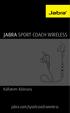 JABRA SPORT COACH WIRELESS Kullanım Kılavuzu jabra.com/sportcoachwireless 2015 GN Netcom A/S. Tüm hakları saklıdır. Jabra, GN Netcom A/S nin tescilli ticari markasıdır. Bu belgede anılan tüm diğer ticari
JABRA SPORT COACH WIRELESS Kullanım Kılavuzu jabra.com/sportcoachwireless 2015 GN Netcom A/S. Tüm hakları saklıdır. Jabra, GN Netcom A/S nin tescilli ticari markasıdır. Bu belgede anılan tüm diğer ticari
SUUNTO GPS TRACK POD KULLANICI KLAVUZU
 SUUNTO GPS TRACK POD KULLANICI KLAVUZU tr 1 GÜVENLİK..................................................................... 4 2 Hoş geldiniz..................................................................
SUUNTO GPS TRACK POD KULLANICI KLAVUZU tr 1 GÜVENLİK..................................................................... 4 2 Hoş geldiniz..................................................................
Kullanım kılavuzu HERE Drive
 Kullanım kılavuzu HERE Drive Baskı 1.0 TR HERE Drive HERE Drive uygulaması sesli yönlendirmeli adım adım yol tarifleri ile gitmek istediğiniz yere ulaşmanızı sağlar. Şunları yapabilirsiniz: Bulunduğunuz
Kullanım kılavuzu HERE Drive Baskı 1.0 TR HERE Drive HERE Drive uygulaması sesli yönlendirmeli adım adım yol tarifleri ile gitmek istediğiniz yere ulaşmanızı sağlar. Şunları yapabilirsiniz: Bulunduğunuz
SICAK VE SOĞUK ETĐKET VE BOY KESME MAKĐNASI KULLANIM KILAVUZU
 ELITE A.G. JM-110LRE SICAK VE SOĞUK ETĐKET VE BOY KESME MAKĐNASI KULLANIM KILAVUZU ANA EKRAN Makinenin şalteri açıldığında 5 sn boyunca açılış ekranı gelir. Daha sonra ana ekrana geçilir. Bu ekranda yardımcı
ELITE A.G. JM-110LRE SICAK VE SOĞUK ETĐKET VE BOY KESME MAKĐNASI KULLANIM KILAVUZU ANA EKRAN Makinenin şalteri açıldığında 5 sn boyunca açılış ekranı gelir. Daha sonra ana ekrana geçilir. Bu ekranda yardımcı
İşaret Aygıtları ve Klavye Kullanıcı Kılavuzu
 İşaret Aygıtları ve Klavye Kullanıcı Kılavuzu Telif Hakkı 2009 Hewlett-Packard Development Company, L.P. Microsoft ve Windows, Microsoft Corporation şirketinin ABD'de kayıtlı ticari markalarıdır. Ürün
İşaret Aygıtları ve Klavye Kullanıcı Kılavuzu Telif Hakkı 2009 Hewlett-Packard Development Company, L.P. Microsoft ve Windows, Microsoft Corporation şirketinin ABD'de kayıtlı ticari markalarıdır. Ürün
İşaret Aygıtları ve Klavye
 İşaret Aygıtları ve Klavye Belge Bölüm Numarası: 404163-141 Mart 2006 Bu kılavuzda işaretleme aygıtları ve klavye anlatılmaktadır. İçindekiler 1 İşaretleme Aygıtları TouchPad (yalnızca belirli modeller)................
İşaret Aygıtları ve Klavye Belge Bölüm Numarası: 404163-141 Mart 2006 Bu kılavuzda işaretleme aygıtları ve klavye anlatılmaktadır. İçindekiler 1 İşaretleme Aygıtları TouchPad (yalnızca belirli modeller)................
A. İşlem Kontrol Paneli
 A. İşlem Kontrol Paneli EN TR Timer Zamanlayıcı Memory/Screen lock (unlock) Hafıza/Ekran kilidi (kilit açma) Downward movement Aşağı hareket Upward movement Yukarı hareket Memory 1/2/3 Hafıza 1/2/3 Display
A. İşlem Kontrol Paneli EN TR Timer Zamanlayıcı Memory/Screen lock (unlock) Hafıza/Ekran kilidi (kilit açma) Downward movement Aşağı hareket Upward movement Yukarı hareket Memory 1/2/3 Hafıza 1/2/3 Display
SUUNTO SPARTAN TRAİNER WRİST HR 1.10 KULLANIM KILAVUZU
 SUUNTO SPARTAN TRAİNER WRİST HR 1.10 KULLANIM KILAVUZU 2017-08-30 1. GÜVENLİK... 4 2. Başlarken...5 2.1. Düğmeler...6 2.2. Optik kalp atış hızı...7 2.3. Ekranlar... 7 2.4. Simgeler...8 2.5. Ayarları düzenleme...
SUUNTO SPARTAN TRAİNER WRİST HR 1.10 KULLANIM KILAVUZU 2017-08-30 1. GÜVENLİK... 4 2. Başlarken...5 2.1. Düğmeler...6 2.2. Optik kalp atış hızı...7 2.3. Ekranlar... 7 2.4. Simgeler...8 2.5. Ayarları düzenleme...
JABRA STEALTH. Kullanım Kılavuzu. jabra.com/stealth
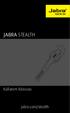 Kullanım Kılavuzu jabra.com/stealth 2014 GN Netcom A/S. Tüm hakları saklıdır. Jabra GN Netcom A/S'nin tescilli ticari markasıdır. Bu belgede anılan tüm diğer ticari markalar, kendi sahiplerinin mülkiyetindedir.
Kullanım Kılavuzu jabra.com/stealth 2014 GN Netcom A/S. Tüm hakları saklıdır. Jabra GN Netcom A/S'nin tescilli ticari markasıdır. Bu belgede anılan tüm diğer ticari markalar, kendi sahiplerinin mülkiyetindedir.
SUUNTO SPARTAN SPORT WRIST HR 1.8
 SUUNTO SPARTAN SPORT WRIST HR 1.8 KULLANIM KILAVUZU 2017-04-04 2 1 GÜVENLİK... 5 2 Başlarken... 8 2.1 Optik kalp atış hızı... 9 2.2 Dokunmatik ekran ve düğmeler... 10 2.3 Ekranlar... 11 2.4 Simgeler...
SUUNTO SPARTAN SPORT WRIST HR 1.8 KULLANIM KILAVUZU 2017-04-04 2 1 GÜVENLİK... 5 2 Başlarken... 8 2.1 Optik kalp atış hızı... 9 2.2 Dokunmatik ekran ve düğmeler... 10 2.3 Ekranlar... 11 2.4 Simgeler...
İşaret Aygıtları ve Klavye Kullanıcı Kılavuzu
 İşaret Aygıtları ve Klavye Kullanıcı Kılavuzu Copyright 2009 Hewlett-Packard Development Company, L.P. Windows, Microsoft Corporation kuruluşunun ABD'de kayıtlı ticari markasıdır. Ürün bildirimi Bu kullanıcı
İşaret Aygıtları ve Klavye Kullanıcı Kılavuzu Copyright 2009 Hewlett-Packard Development Company, L.P. Windows, Microsoft Corporation kuruluşunun ABD'de kayıtlı ticari markasıdır. Ürün bildirimi Bu kullanıcı
İşaret Aygıtları ve Klavye
 İşaret Aygıtları ve Klavye Belge Parça Numarası: 419590-141 Ocak 2007 Bu kılavuzda işaretleme aygıtları ve klavye anlatılmaktadır. İçindekiler 1 İşaret aygıtları İşaret aygıtlarını tanımlama.......................
İşaret Aygıtları ve Klavye Belge Parça Numarası: 419590-141 Ocak 2007 Bu kılavuzda işaretleme aygıtları ve klavye anlatılmaktadır. İçindekiler 1 İşaret aygıtları İşaret aygıtlarını tanımlama.......................
5. GÖSTERİ AYARLARI. 5.1. Geçiş Efekti
 5. GÖSTERİ AYARLARI Sunumun başarısını düşünüyorsanız gösteri ayarlarını, sunum konusunu destekleyici biçimde kullanmalı gereksiz düzenlemelerle dikkati dağıtmaktan kaçınmalısınız. Animasyonlar, slaytlara
5. GÖSTERİ AYARLARI Sunumun başarısını düşünüyorsanız gösteri ayarlarını, sunum konusunu destekleyici biçimde kullanmalı gereksiz düzenlemelerle dikkati dağıtmaktan kaçınmalısınız. Animasyonlar, slaytlara
Quickster Chrono Foot G10-212 Kullanım kılavuzu
 Quickster Chrono Foot G-212 Kullanım kılavuzu 6 7 13 4 4 1 1 3 2 1 3 2 Gösterge ve fonksiyonlar krep Yelkovan Saniye göstergesi Takvim 4 dakika sayacı saniye sayacı Oynama süresi sayacı 3 konumlu kurma
Quickster Chrono Foot G-212 Kullanım kılavuzu 6 7 13 4 4 1 1 3 2 1 3 2 Gösterge ve fonksiyonlar krep Yelkovan Saniye göstergesi Takvim 4 dakika sayacı saniye sayacı Oynama süresi sayacı 3 konumlu kurma
İşaret Aygıtları ve Klavye Kullanıcı Kılavuzu
 İşaret Aygıtları ve Klavye Kullanıcı Kılavuzu Copyright 2007 Hewlett-Packard Development Company, L.P. Microsoft ve Windows, Microsoft Corporation kuruluşunun ABD de tescilli ticari markalarıdır. Bu belgede
İşaret Aygıtları ve Klavye Kullanıcı Kılavuzu Copyright 2007 Hewlett-Packard Development Company, L.P. Microsoft ve Windows, Microsoft Corporation kuruluşunun ABD de tescilli ticari markalarıdır. Bu belgede
SUUNTO SPARTAN SPORT 1.11 KULLANIM KILAVUZU
 SUUNTO SPARTAN SPORT 1.11 KULLANIM KILAVUZU 2017-10-27 1. GÜVENLİK... 4 2. Başlarken...6 2.1. Dokunmatik ekran ve düğmeler...6 2.2. Ekranlar... 7 2.3. Simgeler...8 2.4. Ayarları düzenleme... 10 3. Özellikler...
SUUNTO SPARTAN SPORT 1.11 KULLANIM KILAVUZU 2017-10-27 1. GÜVENLİK... 4 2. Başlarken...6 2.1. Dokunmatik ekran ve düğmeler...6 2.2. Ekranlar... 7 2.3. Simgeler...8 2.4. Ayarları düzenleme... 10 3. Özellikler...
Manuel Veri Kaydedici PCE-174
 Manuel Veri Kaydedici PCE-174 Versiyon 1.1 OLUŞTURULMA TARİHİ:18.03.2016 İçindekiler 1 Giriş... 3 2 Güvenlik notları... 3 3 Özellikler... 3 4 Sistem Açıklaması... 4 5 İşlem... 4 6 Zamanı ve örnekleme oranını
Manuel Veri Kaydedici PCE-174 Versiyon 1.1 OLUŞTURULMA TARİHİ:18.03.2016 İçindekiler 1 Giriş... 3 2 Güvenlik notları... 3 3 Özellikler... 3 4 Sistem Açıklaması... 4 5 İşlem... 4 6 Zamanı ve örnekleme oranını
8. VİDEO ÇIKIŞI 9. İşletim düğmeleri 10. GÜÇ göstergesi 11. PAL göstergesi 12. Kanal seçme anahtarı 13. VİDEO GİRİŞİ
 Ürün bilgileri VERICI ALICI. Anten 2. VGA ÇIKIŞI 3. VGA GİRİŞİ 4. SES GİRİŞİ 5. S-VIDEO 6. Güç kaynağı 7. Denetim düğmeleri ÇALIŞMA DÜĞMELERİ Kablolar Tür 8. VİDEO ÇIKIŞI 9. İşletim düğmeleri 0. GÜÇ göstergesi.
Ürün bilgileri VERICI ALICI. Anten 2. VGA ÇIKIŞI 3. VGA GİRİŞİ 4. SES GİRİŞİ 5. S-VIDEO 6. Güç kaynağı 7. Denetim düğmeleri ÇALIŞMA DÜĞMELERİ Kablolar Tür 8. VİDEO ÇIKIŞI 9. İşletim düğmeleri 0. GÜÇ göstergesi.
1.TERMOSTATI AYARLAMAK İÇİN TEMEL KURALLAR 4 2.SICAKLIK DEĞERİNİ AYARLAMAK Sıcaklık değeri artırmak ve azaltmak...6
 İÇİNDEKİLER 1.TERMOSTATI AYARLAMAK İÇİN TEMEL KURALLAR 4 2.SICAKLIK DEĞERİNİ AYARLAMAK... 5 2.1.Sıcaklık değeri artırmak ve azaltmak...6 3.TARİH ve ZAMAN AYARI...6 4.SICAKLIĞIN DÜŞÜRÜLME DÖNEMLERİ...8
İÇİNDEKİLER 1.TERMOSTATI AYARLAMAK İÇİN TEMEL KURALLAR 4 2.SICAKLIK DEĞERİNİ AYARLAMAK... 5 2.1.Sıcaklık değeri artırmak ve azaltmak...6 3.TARİH ve ZAMAN AYARI...6 4.SICAKLIĞIN DÜŞÜRÜLME DÖNEMLERİ...8
Dokunmatik Yüzey ve Klavye
 Dokunmatik Yüzey ve Klavye Kullanıcı Kılavuzu Copyright 2007 Hewlett-Packard Development Company, L.P. Windows, Microsoft Corporation kuruluşunun ABD de tescilli ticari markasıdır. Bu belgede yer alan
Dokunmatik Yüzey ve Klavye Kullanıcı Kılavuzu Copyright 2007 Hewlett-Packard Development Company, L.P. Windows, Microsoft Corporation kuruluşunun ABD de tescilli ticari markasıdır. Bu belgede yer alan
Bu kullanma kılavuzu Piranha PSX3 model game controller için geçerlidir.
 psx3 Bu kullanma kılavuzu Piranha PSX3 model game controller için geçerlidir. DİKKAT: Bu kullanma kılavuzu sadece web sitesi için hazırlanmış olup, ürün içerisindeki kılavuz ile farklılıklar gösterebilir.
psx3 Bu kullanma kılavuzu Piranha PSX3 model game controller için geçerlidir. DİKKAT: Bu kullanma kılavuzu sadece web sitesi için hazırlanmış olup, ürün içerisindeki kılavuz ile farklılıklar gösterebilir.
Kaydırma ve Gezinme Çağrı görünümleri ve özellikler arasında geçiş yapmak için, Phone ekranının sağ üst tarafındaki Features düğmesini veya Phone
 Kaydırma ve Gezinme Çağrı görünümleri ve özellikler arasında geçiş yapmak için, Phone ekranının sağ üst tarafındaki Features düğmesini veya Phone düğmesini kullanın. Phone ekranından Features listesine
Kaydırma ve Gezinme Çağrı görünümleri ve özellikler arasında geçiş yapmak için, Phone ekranının sağ üst tarafındaki Features düğmesini veya Phone düğmesini kullanın. Phone ekranından Features listesine
İşaret Aygıtları ve Klavye Kullanıcı Kılavuzu
 İşaret Aygıtları ve Klavye Kullanıcı Kılavuzu Copyright 2007 Hewlett-Packard Development Company, L.P. Microsoft ve Windows, Microsoft Corporation kuruluşunun ABD de tescilli ticari markalarıdır. Bu belgede
İşaret Aygıtları ve Klavye Kullanıcı Kılavuzu Copyright 2007 Hewlett-Packard Development Company, L.P. Microsoft ve Windows, Microsoft Corporation kuruluşunun ABD de tescilli ticari markalarıdır. Bu belgede
6. NESNE İŞLEMLERİ. 6.1. Şekil Ekleme. Bu bölümde nesne eklemeyi ve biçimlendirmeyi öğreneceğiz.
 6. NESNE İŞLEMLERİ Bu bölümde nesne eklemeyi ve biçimlendirmeyi öğreneceğiz. 6.1. Şekil Ekleme Metin Belgesi üzerine çeşitli otomatik şekiller ekleyebiliriz. Çizim araç çubuğu üzerindeki şekiller fare
6. NESNE İŞLEMLERİ Bu bölümde nesne eklemeyi ve biçimlendirmeyi öğreneceğiz. 6.1. Şekil Ekleme Metin Belgesi üzerine çeşitli otomatik şekiller ekleyebiliriz. Çizim araç çubuğu üzerindeki şekiller fare
Canlı Görüntü Uzaktan Kumanda
 Canlı Görüntü Uzaktan Kumanda RM-LVR1 Bu el kitabı üniteye ait Kullanma Kılavuzu için bir tamamlayıcı niteliğindedir. Bazı eklenen veya değiştirilen işlevleri tanıtır ve çalışmalarını açıklar. Ayrıca bu
Canlı Görüntü Uzaktan Kumanda RM-LVR1 Bu el kitabı üniteye ait Kullanma Kılavuzu için bir tamamlayıcı niteliğindedir. Bazı eklenen veya değiştirilen işlevleri tanıtır ve çalışmalarını açıklar. Ayrıca bu
Güvenlik. Kullanıcı Kılavuzu
 Güvenlik Kullanıcı Kılavuzu Copyright 2006 Hewlett-Packard Development Company, L.P. Microsoft ve Windows, Microsoft Corporation kuruluşunun ABD'de tescilli ticari markalarıdır. Bu belgede yer alan bilgiler
Güvenlik Kullanıcı Kılavuzu Copyright 2006 Hewlett-Packard Development Company, L.P. Microsoft ve Windows, Microsoft Corporation kuruluşunun ABD'de tescilli ticari markalarıdır. Bu belgede yer alan bilgiler
SUUNTO SPARTAN SPORT WRİST HR BARO 1.11 KULLANIM KILAVUZU
 SUUNTO SPARTAN SPORT WRİST HR BARO 1.11 KULLANIM KILAVUZU 2017-11-08 1. GÜVENLİK... 4 2. Başlarken...6 2.1. Optik kalp atış hızı...6 2.2. Dokunmatik ekran ve düğmeler...7 2.3. Ekranlar... 7 2.4. Simgeler...8
SUUNTO SPARTAN SPORT WRİST HR BARO 1.11 KULLANIM KILAVUZU 2017-11-08 1. GÜVENLİK... 4 2. Başlarken...6 2.1. Optik kalp atış hızı...6 2.2. Dokunmatik ekran ve düğmeler...7 2.3. Ekranlar... 7 2.4. Simgeler...8
Dokunmatik Yüzey ve Klavye
 Dokunmatik Yüzey ve Klavye Belge Parça Numarası: 430242-141 Ocak 2007 Bu kılavuzda dokunmatik yüzey ve klavye anlatılmaktadır. İçindekiler 1 Dokunmatik Yüzey Dokunmatik yüzeyi kullanma.....................
Dokunmatik Yüzey ve Klavye Belge Parça Numarası: 430242-141 Ocak 2007 Bu kılavuzda dokunmatik yüzey ve klavye anlatılmaktadır. İçindekiler 1 Dokunmatik Yüzey Dokunmatik yüzeyi kullanma.....................
WORD 2010 KULLANIMI OFFICE DÜĞMESİ HIZLI ERİŞİM ARAÇ ÇUBUĞU MENÜLER ŞEKİL, RESİM EKLEME TABLO EKLEME ETKİNLİKLER
 WORD 2010 KULLANIMI OFFICE DÜĞMESİ HIZLI ERİŞİM ARAÇ ÇUBUĞU MENÜLER ŞEKİL, RESİM EKLEME TABLO EKLEME ETKİNLİKLER Office Word Programı ile çalışma sayfamıza Yazı yazabilir, Yazılarımızın görünümlerini değiştirebilir,
WORD 2010 KULLANIMI OFFICE DÜĞMESİ HIZLI ERİŞİM ARAÇ ÇUBUĞU MENÜLER ŞEKİL, RESİM EKLEME TABLO EKLEME ETKİNLİKLER Office Word Programı ile çalışma sayfamıza Yazı yazabilir, Yazılarımızın görünümlerini değiştirebilir,
Harici Ortam Kartları Kullanım Kılavuzu
 Harici Ortam Kartları Kullanım Kılavuzu Copyright 2007 Hewlett-Packard Development Company, L.P. SD Logosu sahibinin ticari markasıdır. Bu belgede yer alan bilgiler önceden haber verilmeksizin değiştirilebilir.
Harici Ortam Kartları Kullanım Kılavuzu Copyright 2007 Hewlett-Packard Development Company, L.P. SD Logosu sahibinin ticari markasıdır. Bu belgede yer alan bilgiler önceden haber verilmeksizin değiştirilebilir.
SAATİ VE KRONOMETRE İBRELERİNİ AYARLAMA
 SAAT 24 saat, akrep, yelkovan ve küçük saniye ibreleri KRONOMETRE 1 saniye aralıklarla 12 saate kadar ölçüm ölçüm 12 saate ulaştığında kronometre otomatik olarak sıfırlanır. GÖSTERGE VE DÜĞMELER Akrep
SAAT 24 saat, akrep, yelkovan ve küçük saniye ibreleri KRONOMETRE 1 saniye aralıklarla 12 saate kadar ölçüm ölçüm 12 saate ulaştığında kronometre otomatik olarak sıfırlanır. GÖSTERGE VE DÜĞMELER Akrep
Dokunmatik Yüzey ve Klavye
 Dokunmatik Yüzey ve Klavye Kullanım Kılavuzu Copyright 2007 Hewlett-Packard Development Company, L.P. Windows; Microsoft Corporation kuruluşunun ABD'de tescilli ticari markasıdır. Bu belgede yer alan bilgiler
Dokunmatik Yüzey ve Klavye Kullanım Kılavuzu Copyright 2007 Hewlett-Packard Development Company, L.P. Windows; Microsoft Corporation kuruluşunun ABD'de tescilli ticari markasıdır. Bu belgede yer alan bilgiler
Spectro II LED Bluetooth Hoparlör
 Spectro II LED Bluetooth Hoparlör Kullanma Kılavuzu 33048 Önemli Güvenlik Talimatları Bu hoparlör, tüm açılarda gelecek su sıçramasından korunacak şekilde tasarlanmıştır. Tümünün suya girmesi, ürüne zarar
Spectro II LED Bluetooth Hoparlör Kullanma Kılavuzu 33048 Önemli Güvenlik Talimatları Bu hoparlör, tüm açılarda gelecek su sıçramasından korunacak şekilde tasarlanmıştır. Tümünün suya girmesi, ürüne zarar
SUUNTO QUEST KULLANICI KLAVUZU
 SUUNTO QUEST KULLANICI KLAVUZU tr 1 GÜVENLİK..................................................................... 5 Güvenlik önlemi türleri:............................................... 5 Güvenlik önlemleri:...................................................
SUUNTO QUEST KULLANICI KLAVUZU tr 1 GÜVENLİK..................................................................... 5 Güvenlik önlemi türleri:............................................... 5 Güvenlik önlemleri:...................................................
LASERJET PRO 400 MFP. Hızlı Başvuru Kılavuzu M425
 LASERJET PRO 400 MFP Hızlı Başvuru Kılavuzu M425 Kopya kalitesini en iyi duruma getirme Aşağıdaki renk kalitesi ayarları kullanılabilir. Otomatik Seç: Kopyalama kalitesi sizin için önemli olmadığında bu
LASERJET PRO 400 MFP Hızlı Başvuru Kılavuzu M425 Kopya kalitesini en iyi duruma getirme Aşağıdaki renk kalitesi ayarları kullanılabilir. Otomatik Seç: Kopyalama kalitesi sizin için önemli olmadığında bu
SUUNTO 9 KULLANIM KILAVUZU
 SUUNTO 9 KULLANIM KILAVUZU 2018-12-04 1. GÜVENLİK... 5 2. Başlarken... 7 2.1. SuuntoLink... 7 2.2. Suunto uygulaması...7 2.3. Dokunmatik ekran ve düğmeler...8 2.4. Optik kalp atış hızı...9 2.5. Simgeler...9
SUUNTO 9 KULLANIM KILAVUZU 2018-12-04 1. GÜVENLİK... 5 2. Başlarken... 7 2.1. SuuntoLink... 7 2.2. Suunto uygulaması...7 2.3. Dokunmatik ekran ve düğmeler...8 2.4. Optik kalp atış hızı...9 2.5. Simgeler...9
Güç Yönetimi Kullanıcı Kılavuzu
 Güç Yönetimi Kullanıcı Kılavuzu Copyright 2009 Hewlett-Packard Development Company, L.P. Bu belgede yer alan bilgiler önceden haber verilmeksizin değiştirilebilir. HP ürünleri ve hizmetlerine ilişkin garantiler,
Güç Yönetimi Kullanıcı Kılavuzu Copyright 2009 Hewlett-Packard Development Company, L.P. Bu belgede yer alan bilgiler önceden haber verilmeksizin değiştirilebilir. HP ürünleri ve hizmetlerine ilişkin garantiler,
Nokia 500 Araç Dolaþým Sistemi Baþlangýç Kýlavuzu
 Nokia 500 Araç Dolaþým Sistemi Baþlangýç Kýlavuzu 9205371 3. Baský TR UYGUNLUK BÝLDÝRÝMÝ Ýþbu belgede, NOKIA CORPORATION, bu PD-14 ürününün önem taþýyan gereksinimlerle ve 1999/5/EC Yönetmeliðinin ilgili
Nokia 500 Araç Dolaþým Sistemi Baþlangýç Kýlavuzu 9205371 3. Baský TR UYGUNLUK BÝLDÝRÝMÝ Ýþbu belgede, NOKIA CORPORATION, bu PD-14 ürününün önem taþýyan gereksinimlerle ve 1999/5/EC Yönetmeliðinin ilgili
ÜNİTE ÜNİTE MICROSOFT POWER POINT - II TEMEL BİLGİ TEKNOLOJİLERİ İÇİNDEKİLER HEDEFLER
 MICROSOFT POWER POINT - II İÇİNDEKİLER BAYBURT ÜNİVERSİTESİ UZAKTAN EĞİTİM MERKEZİ Slaytlar ile ilgili işlemler Slayt eklemek Slayt düzenini belirlemek Slayt çoğaltmak Slayt silmek Slayt görünümleri Slaytları
MICROSOFT POWER POINT - II İÇİNDEKİLER BAYBURT ÜNİVERSİTESİ UZAKTAN EĞİTİM MERKEZİ Slaytlar ile ilgili işlemler Slayt eklemek Slayt düzenini belirlemek Slayt çoğaltmak Slayt silmek Slayt görünümleri Slaytları
SUUNTO SPARTAN TRAİNER WRİST HR 2.5 KULLANIM KILAVUZU
 SUUNTO SPARTAN TRAİNER WRİST HR 2.5 KULLANIM KILAVUZU 2018-12-06 1. GÜVENLİK... 4 2. Başlarken...5 2.1. SuuntoLink... 5 2.2. Yazılım güncellemeleri... 6 2.3. Suunto Movescount App...6 2.4. Movescount...
SUUNTO SPARTAN TRAİNER WRİST HR 2.5 KULLANIM KILAVUZU 2018-12-06 1. GÜVENLİK... 4 2. Başlarken...5 2.1. SuuntoLink... 5 2.2. Yazılım güncellemeleri... 6 2.3. Suunto Movescount App...6 2.4. Movescount...
Fiziki Varlık Yönetimi Talep Modülü Kullanıcı Kitabı
 Fiziki Varlık Yönetimi Talep Modülü Kullanıcı Kitabı Fiziki Varlık Yönetimi - Talep Modülüne Genel Bakış Şirketler bu modülü kullanarak tüm şubelerindeki şirket araçlarıyla ilgili alış,satış, değiştirme
Fiziki Varlık Yönetimi Talep Modülü Kullanıcı Kitabı Fiziki Varlık Yönetimi - Talep Modülüne Genel Bakış Şirketler bu modülü kullanarak tüm şubelerindeki şirket araçlarıyla ilgili alış,satış, değiştirme
ANDROID UYGULAMA YARDIM DOKÜMANI
 ANDROID UYGULAMA YARDIM DOKÜMANI İçerikler Uygulamaya Giriş... 3 Vekâlet İptali... 5 Klasörler... 6 Belge Görüntüleme ve İşlemler... 7 Paraf İşlemi... 8 Red İşlemi... 8 İmza İşlemi... 8 Mobil İmza İşlemi...
ANDROID UYGULAMA YARDIM DOKÜMANI İçerikler Uygulamaya Giriş... 3 Vekâlet İptali... 5 Klasörler... 6 Belge Görüntüleme ve İşlemler... 7 Paraf İşlemi... 8 Red İşlemi... 8 İmza İşlemi... 8 Mobil İmza İşlemi...
Dokunmatik Yüzey ve Klavye
 Dokunmatik Yüzey ve Klavye Belge Parça Numarası: 409918-141 Mayıs 2006 Bu kılavuzda dokunmatik yüzey ve klavye anlatılmaktadır. İçindekiler 1 Dokunmatik Yüzey Dokunmatik yüzeyi kullanma.....................
Dokunmatik Yüzey ve Klavye Belge Parça Numarası: 409918-141 Mayıs 2006 Bu kılavuzda dokunmatik yüzey ve klavye anlatılmaktadır. İçindekiler 1 Dokunmatik Yüzey Dokunmatik yüzeyi kullanma.....................
İşaretleme Aygıtları ve Klavye Kullanıcı Kılavuzu
 İşaretleme Aygıtları ve Klavye Kullanıcı Kılavuzu Copyright 2009 Hewlett-Packard Development Company, L.P. Windows, Microsoft Corporation kuruluşunun ABD'de tescilli ticari markasıdır. Ürünle ilgili not
İşaretleme Aygıtları ve Klavye Kullanıcı Kılavuzu Copyright 2009 Hewlett-Packard Development Company, L.P. Windows, Microsoft Corporation kuruluşunun ABD'de tescilli ticari markasıdır. Ürünle ilgili not
HT 300 SET ODA TERMOSTATI
 DİJİTAL ODA TERMOSTATI HT 300 SET ODA TERMOSTATI KULLANIM KILAVUZU GENEL ÖZELLİKLER HT 300 SET kablosuz oda termostatıdır. Kullanıcı oda termostatını ihtiyacı doğrultusunda programlayıp daha konforlu ve
DİJİTAL ODA TERMOSTATI HT 300 SET ODA TERMOSTATI KULLANIM KILAVUZU GENEL ÖZELLİKLER HT 300 SET kablosuz oda termostatıdır. Kullanıcı oda termostatını ihtiyacı doğrultusunda programlayıp daha konforlu ve
Bir zaman birimi tanımlamak için de periyodik bir harekete ihtiyaç vardır.
 Çeşitli koordinat sistemlerinden biri kullanılarak, herhangi bir anda bir gök cisminin gök küresi üzerindeki konumu belirlenebilir; fakat bir gök cisminin koordinatları bir takım sebeplerden (presesyon,
Çeşitli koordinat sistemlerinden biri kullanılarak, herhangi bir anda bir gök cisminin gök küresi üzerindeki konumu belirlenebilir; fakat bir gök cisminin koordinatları bir takım sebeplerden (presesyon,
Hızlı başlangıç kılavuzu SE888
 Hızlı başlangıç kılavuzu SE888 İçindekiler Baz ünitesi Not * Birden fazla ahize içeren paketlerde, ek ahizeler, şarj cihazları ve güç adaptörleri bulunur. ** Bazı ülkelerde, hat adaptörünü hat kablosuna
Hızlı başlangıç kılavuzu SE888 İçindekiler Baz ünitesi Not * Birden fazla ahize içeren paketlerde, ek ahizeler, şarj cihazları ve güç adaptörleri bulunur. ** Bazı ülkelerde, hat adaptörünü hat kablosuna
Kullanım kılavuzu Nokia Haritalar
 Kullanım kılavuzu Nokia Haritalar Baskı 1.0 TR Nokia Haritalar Nokia Haritalar, size etrafta neler olduğunu gösterir ve gitmek istediğiniz yere ulaşmanızı sağlar. Şunları yapabilirsiniz: Şehirleri, sokakları
Kullanım kılavuzu Nokia Haritalar Baskı 1.0 TR Nokia Haritalar Nokia Haritalar, size etrafta neler olduğunu gösterir ve gitmek istediğiniz yere ulaşmanızı sağlar. Şunları yapabilirsiniz: Şehirleri, sokakları
Kısa Kılavuz. Bağlantılar. Pilin takılması/pilin şarj edilmesi. Dijital Telsiz Telefon. Dijital Telesekreter. İlk şarj: 8 saat PQQW15648ZA
 TG8070_8090TR(tr-tr)_QG.fm Page 1 Friday, August 10, 2007 4:18 PM Kısa Kılavuz Dijital Telsiz Telefon Model No. KX-TG8070TR Dijital Telesekreter Model No. KX-TG8090TR Bağlantılar KX-TG8070 KX-TG8090 Çengel
TG8070_8090TR(tr-tr)_QG.fm Page 1 Friday, August 10, 2007 4:18 PM Kısa Kılavuz Dijital Telsiz Telefon Model No. KX-TG8070TR Dijital Telesekreter Model No. KX-TG8090TR Bağlantılar KX-TG8070 KX-TG8090 Çengel
SUUNTO QUEST Kullanıcı Klavuzu
 SUUNTO QUEST Kullanıcı Klavuzu tr 1 GÜVENLİK..................................................................... 5 Güvenlik önlemi türleri:............................................... 5 Güvenlik önlemleri:...................................................
SUUNTO QUEST Kullanıcı Klavuzu tr 1 GÜVENLİK..................................................................... 5 Güvenlik önlemi türleri:............................................... 5 Güvenlik önlemleri:...................................................
Glogster - Öğrenciler için Rehber
 Glogster - Öğrenciler için Rehber Glogster Nedir? Glogster blut tabanlı geliştirilmiş bir platformdur. Bu platformda metin, grafik, ses ve video gibi çoklu ortam öğelerini bir arada kullanarak kavram karikatürleri,
Glogster - Öğrenciler için Rehber Glogster Nedir? Glogster blut tabanlı geliştirilmiş bir platformdur. Bu platformda metin, grafik, ses ve video gibi çoklu ortam öğelerini bir arada kullanarak kavram karikatürleri,
Ç NDEK LER. Se ttings. Swatch Touch Zero One ile ilk adımlar: 4 Neleri var? 6 Onunla tanış 8 Nasıl etkinleştirilir?
 Ç NDEK LER İlgili tüm terimlerin dilinizdeki karşılıkları: Süre Adım Vuruş T Zaman birimi T Zaman birimi DATE Tarih ALARM Alarm saati CHRONO Kronometre işlevi TIMER Zaman ayarı işlevi STEPS Atılan adım
Ç NDEK LER İlgili tüm terimlerin dilinizdeki karşılıkları: Süre Adım Vuruş T Zaman birimi T Zaman birimi DATE Tarih ALARM Alarm saati CHRONO Kronometre işlevi TIMER Zaman ayarı işlevi STEPS Atılan adım
* Şehir isimleri TIME/CALENDAR SETTINGS (Saat/Takvim Ayarları), WORLD TIME (Dünya Saati) ve ALARM modlarında, sağdan sola doğru değişir.
 DUO DISPLAY QUARTZ / Cal. H023 ÖZELLİKLER 1. SAAT / TAKVİM (TIME / CALENDAR) 2. DÜNYA SAATİ (WORLD TIME) 3. ALARM 4. KRONOMETRE (STOPWATCH) 5. ŞEHİR İSİMLİ DÖNER BEZEL 6. PİL GÖSTERGESİ BUTONLAR & KADRAN
DUO DISPLAY QUARTZ / Cal. H023 ÖZELLİKLER 1. SAAT / TAKVİM (TIME / CALENDAR) 2. DÜNYA SAATİ (WORLD TIME) 3. ALARM 4. KRONOMETRE (STOPWATCH) 5. ŞEHİR İSİMLİ DÖNER BEZEL 6. PİL GÖSTERGESİ BUTONLAR & KADRAN
KABLOLU KUMANDA Kullanıcı Kılavuzu
 KABLOLU KUMANDA Kullanıcı Kılavuzu 6 720 868 66 (2016/11) TR Klimamızı satın aldığınız için teşekkür ederiz. Klimanızı kullanmadan önce lütfen bu kullanıcı kılavuzunu dikkatlice okuyun. Kablolu Kumandanın
KABLOLU KUMANDA Kullanıcı Kılavuzu 6 720 868 66 (2016/11) TR Klimamızı satın aldığınız için teşekkür ederiz. Klimanızı kullanmadan önce lütfen bu kullanıcı kılavuzunu dikkatlice okuyun. Kablolu Kumandanın
Connection Manager Kullanım Kılavuzu
 Connection Manager Kullanım Kılavuzu Baskı 1.0 2 İçindekiler Bağlantı yöneticisi uygulaması hakkında 3 Başlarken 3 Bağlantı yöneticisi uygulamasını açma 3 Geçerli bağlantı durumunu görüntüleme 3 Uygulama
Connection Manager Kullanım Kılavuzu Baskı 1.0 2 İçindekiler Bağlantı yöneticisi uygulaması hakkında 3 Başlarken 3 Bağlantı yöneticisi uygulamasını açma 3 Geçerli bağlantı durumunu görüntüleme 3 Uygulama
Kullanım kılavuzu. Stereo Mikrofon STM10
 Kullanım kılavuzu Stereo Mikrofon STM10 İçindekiler Temel Bilgiler...3 Fonksiyona genel bakış...3 Donanıma genel bakış...3 Montaj...4 Mikrofonunuzun kullanımı...5 Ses kaydetme...5 Videolar için ses kaydetme...8
Kullanım kılavuzu Stereo Mikrofon STM10 İçindekiler Temel Bilgiler...3 Fonksiyona genel bakış...3 Donanıma genel bakış...3 Montaj...4 Mikrofonunuzun kullanımı...5 Ses kaydetme...5 Videolar için ses kaydetme...8
Speed dome kameralarda Otomatik fonksiyonları kullanabilmek için; Kameranın protokol bilgisi önemlidir. KONTROL KOMUTLARI
 Speed dome kameralarda Otomatik fonksiyonları kullanabilmek için; Kameranın protokol bilgisi önemlidir. Speed Dome Kamerayı D-MAX protokolünde kullanıyorsanız. 3.PRESET İŞLEMLERİ KONTROL KOMUTLARI A. Preset
Speed dome kameralarda Otomatik fonksiyonları kullanabilmek için; Kameranın protokol bilgisi önemlidir. Speed Dome Kamerayı D-MAX protokolünde kullanıyorsanız. 3.PRESET İŞLEMLERİ KONTROL KOMUTLARI A. Preset
Güvenli Bekletilen Yazdırma İşleri
 Güvenli Bekletilen Yazdırma İşleri Sürüm 3.0 Yönetici Kılavuzu Ocak 2016 www.lexmark.com İçindekiler 2 İçindekiler Değişiklik geçmişi... 3 Genel Bakış...4 Dağıtıma hazır olma denetim listesi...5 Yazıcı
Güvenli Bekletilen Yazdırma İşleri Sürüm 3.0 Yönetici Kılavuzu Ocak 2016 www.lexmark.com İçindekiler 2 İçindekiler Değişiklik geçmişi... 3 Genel Bakış...4 Dağıtıma hazır olma denetim listesi...5 Yazıcı
OLIVETTI OL-7000 PC YAZILIMI KULLANMA KILAVUZU
 OLIVETTI OL-7000 PC YAZILIMI KULLANMA KILAVUZU İÇİNDEKİLER 1. DOSYA... 3 1.1. PLU... 3 1.2. PLU TUŞU... 5 1.3. TERAZİ PLU TUŞU... 6 1.4. KISIM... 7 1.5. PARAMETRE AYARLARI... 8 1.6. KDV ORANI... 9 2. RAPOR...
OLIVETTI OL-7000 PC YAZILIMI KULLANMA KILAVUZU İÇİNDEKİLER 1. DOSYA... 3 1.1. PLU... 3 1.2. PLU TUŞU... 5 1.3. TERAZİ PLU TUŞU... 6 1.4. KISIM... 7 1.5. PARAMETRE AYARLARI... 8 1.6. KDV ORANI... 9 2. RAPOR...
